Page 1
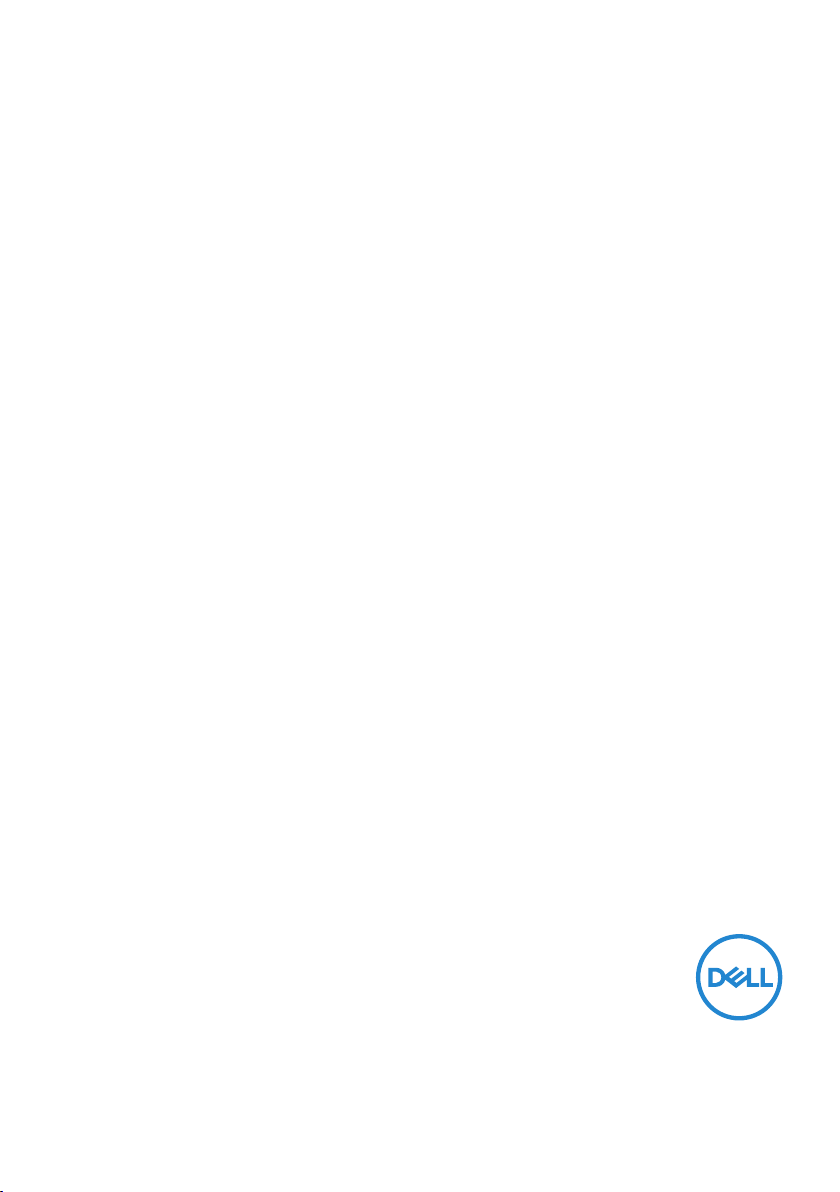
Dell P2418HZm
Руководство пользователя
Модель монитора: P2418HZm
Базовая модель: P2418HZc
Page 2
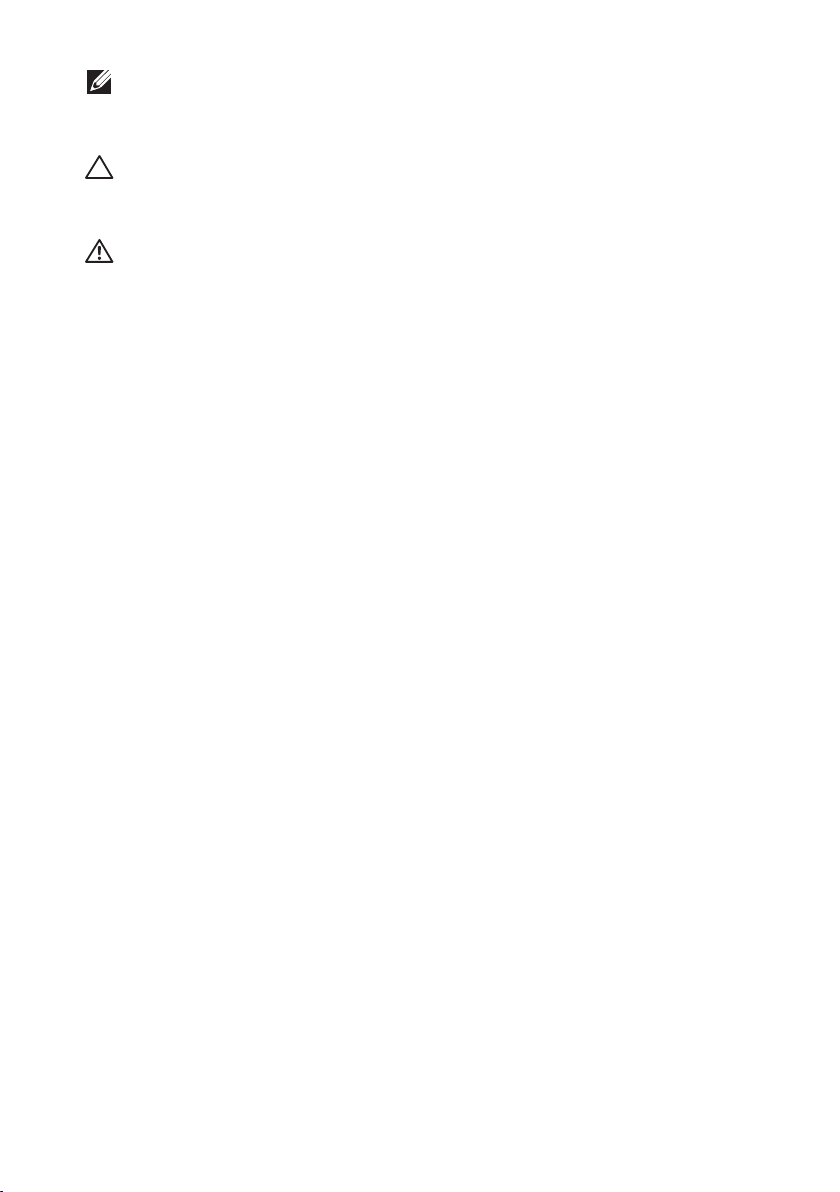
ПРИМЕЧАНИЕ. ПРИМЕЧАНИЕ содержит важную информацию,
которая позволяет пользователю оптимально использовать
возможности прибора.
ВНИМАНИЕ! Предупреждение с заголовком ВНИМАНИЕ!
указывает на риск повреждения оборудования и потери
данных в случае несоблюдения данных указаний.
ОСТОРОЖНО! Предупреждение с заголовком ОСТОРОЖНО!
указывает на риск причинения материального ущерба, вреда
здоровью людей или летального исхода.
Copyright © 2018 Dell Inc. или ее филиалы. Все права защищены. Dell, EMC и другие
товарные знаки являются товарными знаками компании Dell Inc. или ее филиалами.
Другие товарные знаки могут являться собственностью их владельцев.
2018 – 01
Версия A00
Page 3
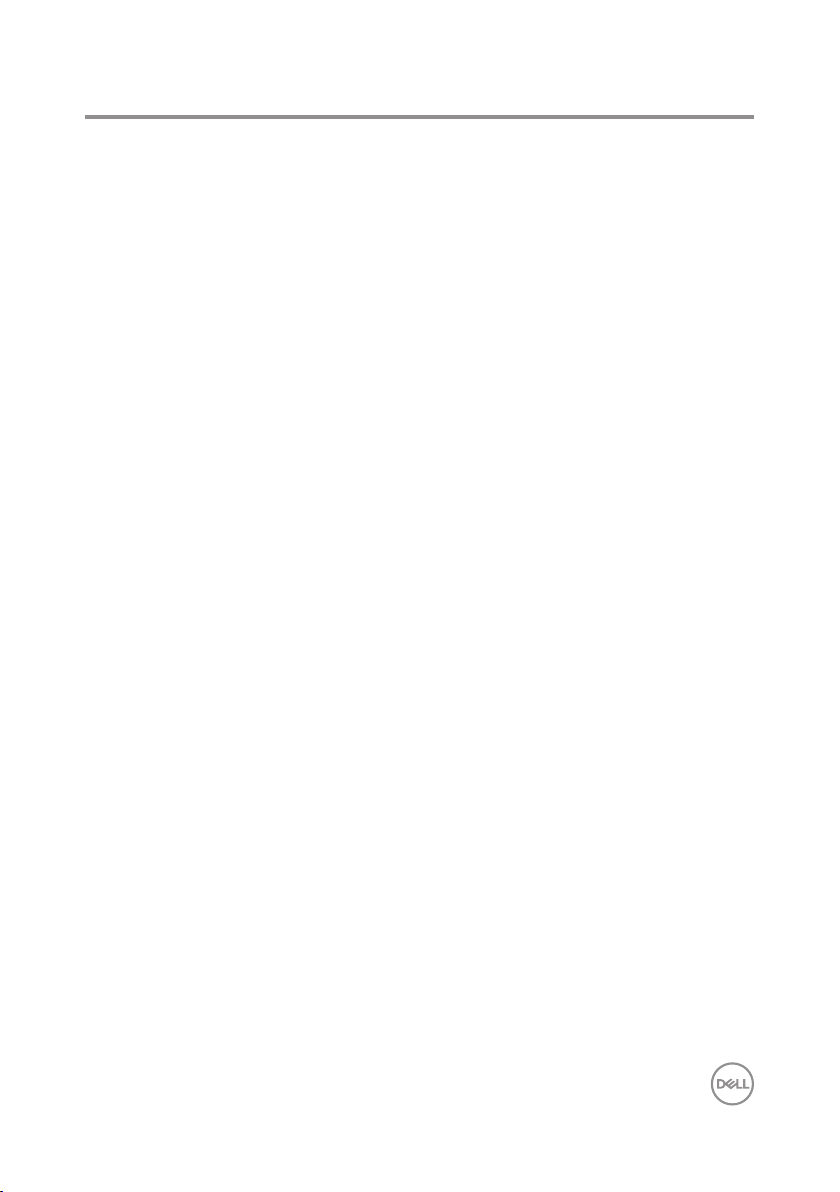
Содержание
О мониторе ........................................................................5
Комплект поставки ...........................................................................5
Характеристики изделия .................................................................7
Обозначение компонентов и элементов управления ...................8
Технические характеристики монитора .......................................12
Интерфейс USB (универсальной последовательной шины) ......24
Функция Plug and Play ................................................................... 26
Качество ЖК-мониторов и политика в отношении дефектных
пикселей .........................................................................................26
Указания по обслуживанию ..........................................................27
Настройка монитора ......................................................28
Прикрепление подставки ..............................................................28
Подключение монитора.................................................................30
Укладка кабелей ............................................................................32
Отсоединение подставки от монитора .........................................33
Монтаж на стену (дополнительно) ...............................................34
Эксплуатация монитора ................................................35
Включение питания монитора ......................................................35
Использование элементов управления на передней панели .... 35
Содержание | 3
Page 4
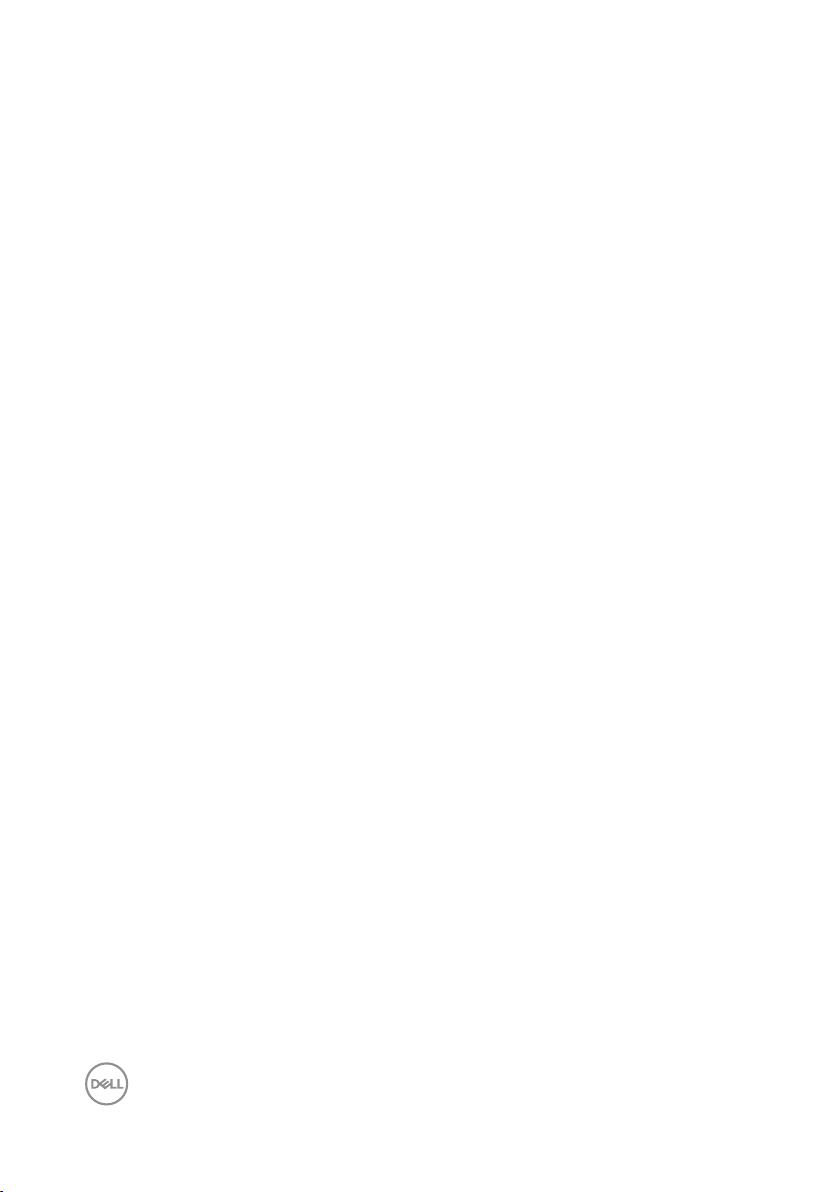
Использование экранного меню ...................................................39
Настройка монитора ......................................................................52
Использование функций Регулировка наклона, Поворот и
Вертикальная растяжка ................................................................53
Функции затвора объектива веб-камеры ..................................... 55
Установка драйвера для ИК камеры монитора ...........................56
Настройка Windows Hello ..............................................................56
Установка веб-камеры монитора по умолчанию .........................61
Установка динамика монитора по умолчанию ............................65
Поиск и устранение неисправностей ..........................68
Самотестирование ........................................................................68
Встроенная система диагностики ................................................70
Общие проблемы ...........................................................................71
Проблемы, связанные с изделием ...............................................74
Неполадки, связанные с интерфейсом USB (универсальной
последовательной шины) .............................................................. 75
Неполадки, связанные с использованием Microsoft® Skype for
Business® .......................................................................................75
Приложение .....................................................................77
Заявления Федеральной комиссии по связи (только для США) и
другая нормативно-правовая информация .................................77
Обращение в компанию Dell .........................................................77
4 | Содержание
Page 5
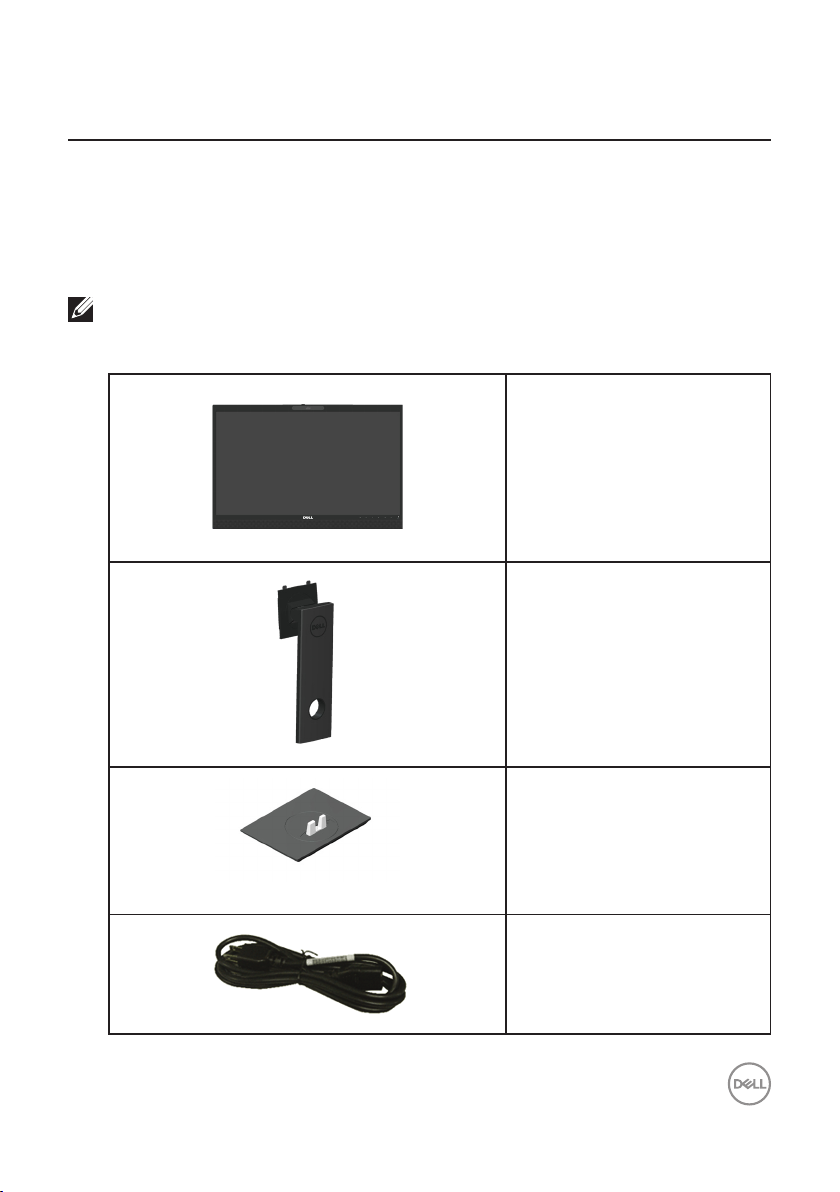
О мониторе
Комплект поставки
Монитор поставляется с компонентами, перечисленными ниже. Проверьте наличие
всех компонентов. В случае отсутствия каких-либо из них см. раздел "Обращение
в компанию Dell".
ПРИМЕЧАНИЕ. Некоторые компоненты являются дополнительными, поэтому
не поставляются с монитором. Отдельные функции или носители недоступны
в определенных странах.
Монитор
Подставка
Основание подставки
Кабель питания (зависит от
страны)
О мониторе | 5
Page 6
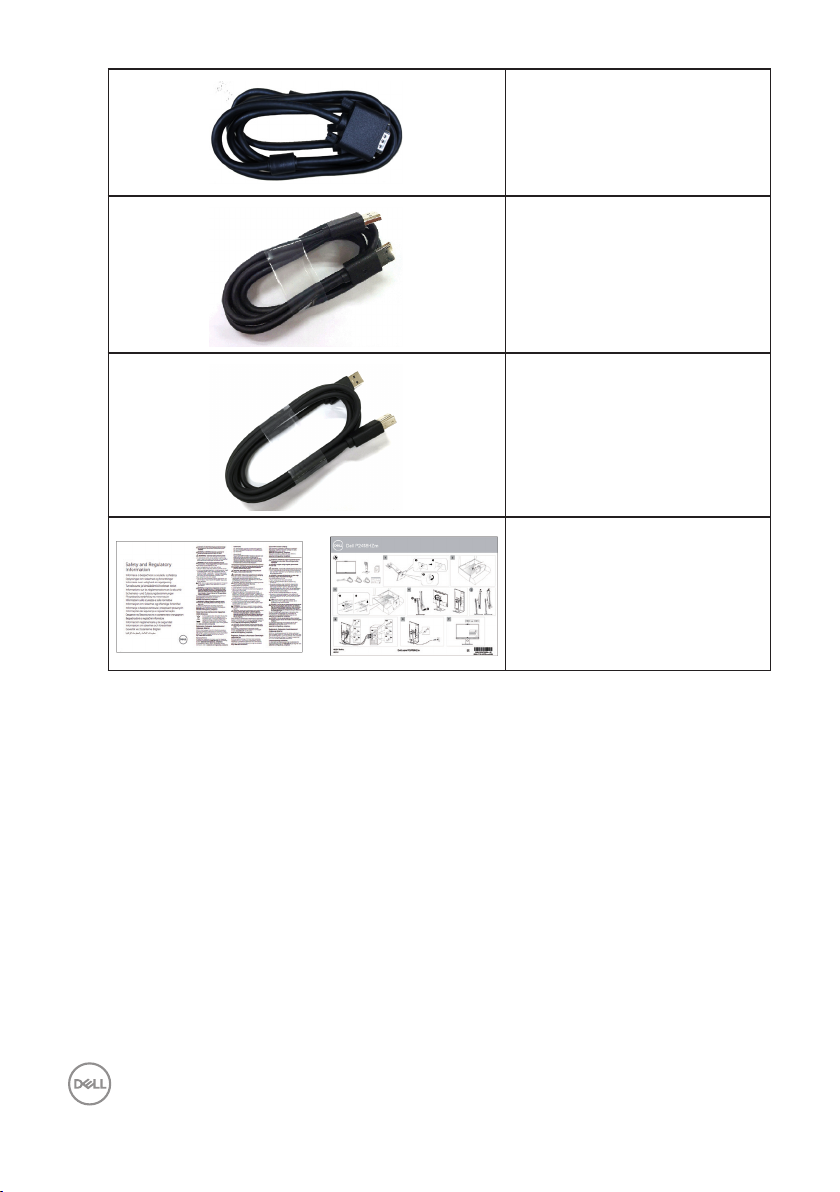
Кабель VGA
DP кабель
Восходящий кабель USB 3.0
(включение USB-портов на
мониторе)
Краткое руководство
•
Информация по
•
технике безопасности и
нормативно-правовые
данные
6 | О мониторе
Page 7
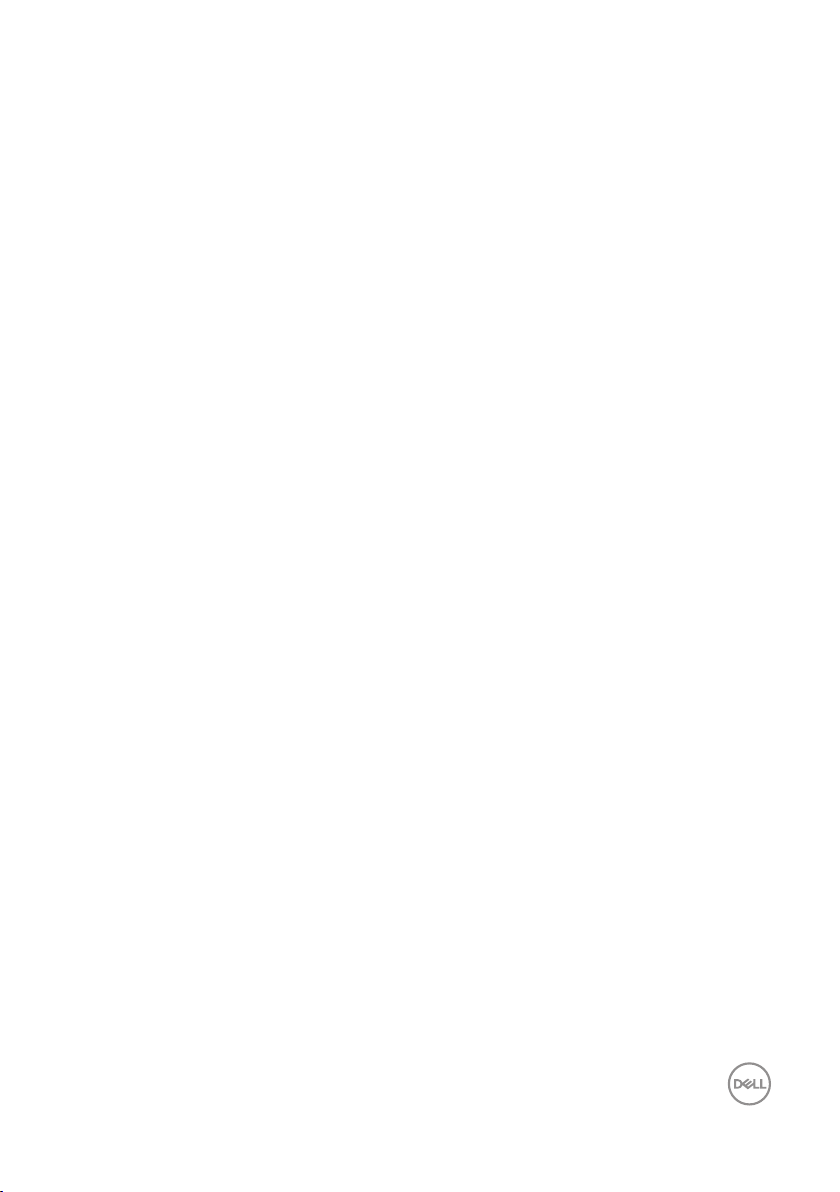
Характеристики изделия
Плоскопанельный монитор Dell P2418HZm оснащен жидкокристаллическим
(ЖК) дисплеем с активной матрицей на тонкопленочных транзисторах (TFT) и
светодиодной подсветкой. Ниже перечислены отличительные черты данного
монитора.
P2418HZm: Дисплей с областью видимого изображения (измеряемой по
•
диагонали) 60,47 см (23,8 дюйма). Разрешение 1920 x 1080, поддержка
полноэкранного изображения для менее высокого разрешения.
Функция Plug and play (если поддерживается системой).
•
Оснащен встроенным 2MP датчиком изображения Full HD и двумя ИК
•
светодиодами с инфракрасной камерой на верхней панели для превосходного
качества видео.
Укомплектован двумя встроенными динамиками мощностью 5 Ватт
•
на передней панели и двойным набором микрофонов с функцией
шумоподавления для прекрасного звуковоспроизведения.
Возможность подключения через VGA, HDMI и DisplayPort.
•
Оборудован одним восходящим USB портом и двумя нисходящими портами
•
USB2.0/ USB3.0 (включая один порт USB3.0 BC1.2 для зарядки устройств).
Настройки экранного меню для простоты регулировки и оптимизации работы
•
экрана.
Разъем для защитного троса.
•
Регулировка наклона, поворота, высоты и вращения.
•
Съемная подставка и крепежные отверстия Ассоциации по стандартам в
•
области видеоэлектроники (VESA™) 100 мм для гибкой установки.
Потребляемая мощность в режиме ожидания (спящем режиме): 0,3 Вт.
•
Оптимальное удобство для глаз, благодаря использованию дисплея без
•
мерцаний и функции ComfortView, уменьшающей уровень синего света.
Сертифицировано для Skype for Business.
•
Сертифицировано для Windows Hello (аутентификация по лицу);
•
поддерживается Microsoft Cortana.
О мониторе | 7
Page 8
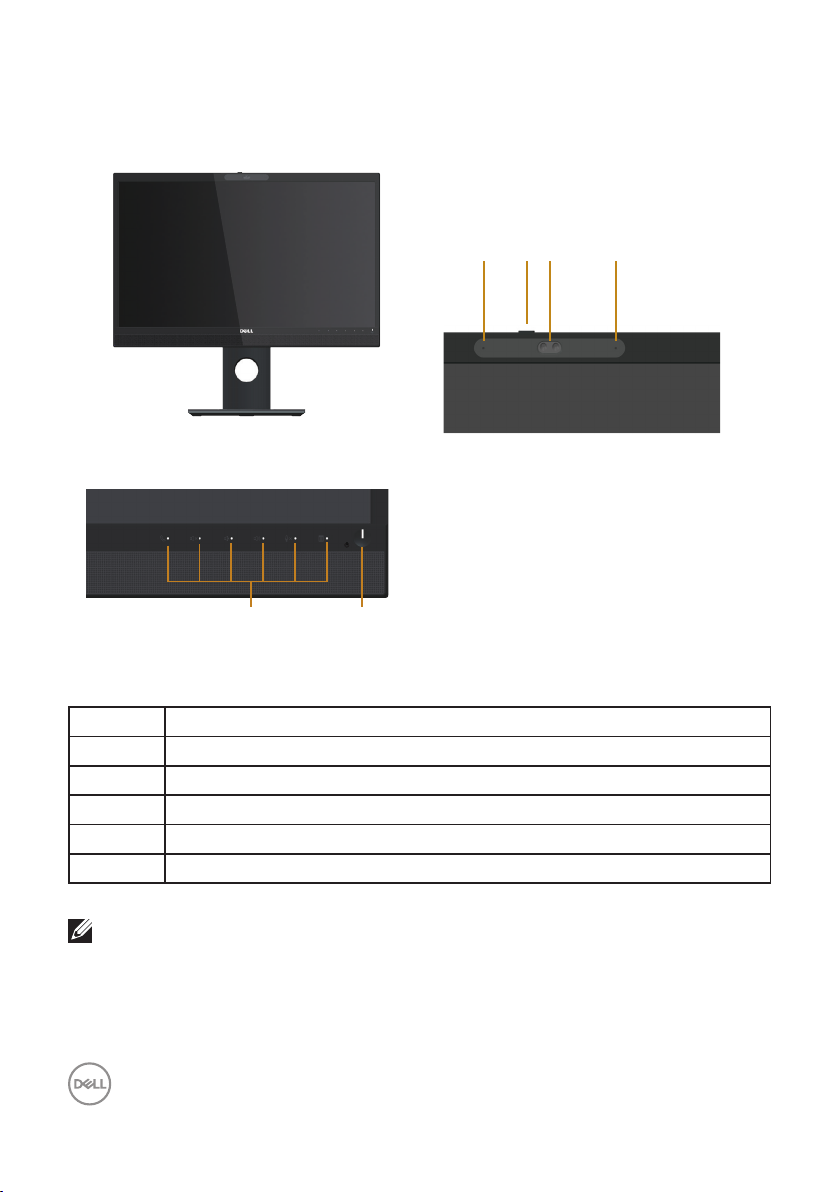
Обозначение компонентов и элементов управления
Вид спереди
4 5 33
1 2
Элементы управления на передней
панели
Наклейка Описание
1 Кнопки функций (подробное описание см. Эксплуатация монитора)
2
Кнопка включения/выключения питания (со светодиодным индикатором)
3 Микрофон
4 Затвор объектива веб-камеры
5 Веб-камера (Full HD)
ПРИМЕЧАНИЕ. При применении дисплеев с глянцевыми панелями
пользователь должен принимать во внимание место размещения дисплея,
так как панели могут создавать раздражающие блики от источников внешнего
освещения и ярких поверхностей.
8 | О мониторе
Page 9
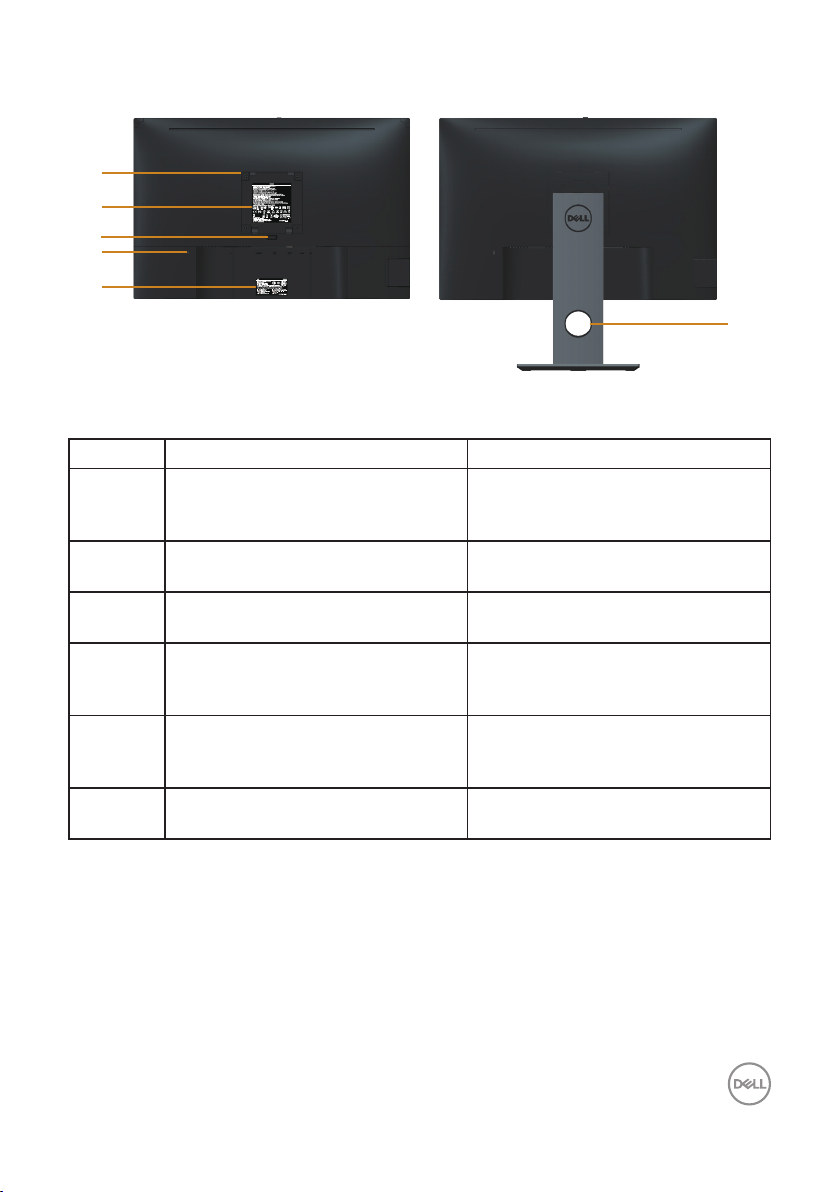
Вид сзади
1
2
3
4
5
Вид сзади без подставки монитора Вид сзади с подставкой монитора
Наклейка Описание Использование
1 Монтажные отверстия VESA
(100 x 100 мм за прикрепленной
крышкой VESA)
2 Табличка с нормативно-
правовыми данными
3 Кнопка фиксатора подставки Отсоединяет подставку от
4 Отверстие для блокировки в
целях безопасности
5 Штрих-код с серийным номером и
табличка с сервисным кодом
6 Отверстие для укладки кабелей Можно расположить кабели,
Монтаж монитора на стене при
помощи совместимого настенного
крепления VESA (100 x 100 мм).
Указаны разрешения
контролирующего органа.
монитора.
Для защиты монитора в отверстие
вставляется защитный трос
(приобретается отдельно).
Чтобы обратиться в Dell за
технической помощью, см. эту
табличку.
пропустив их через это отверстие.
6
О мониторе | 9
Page 10
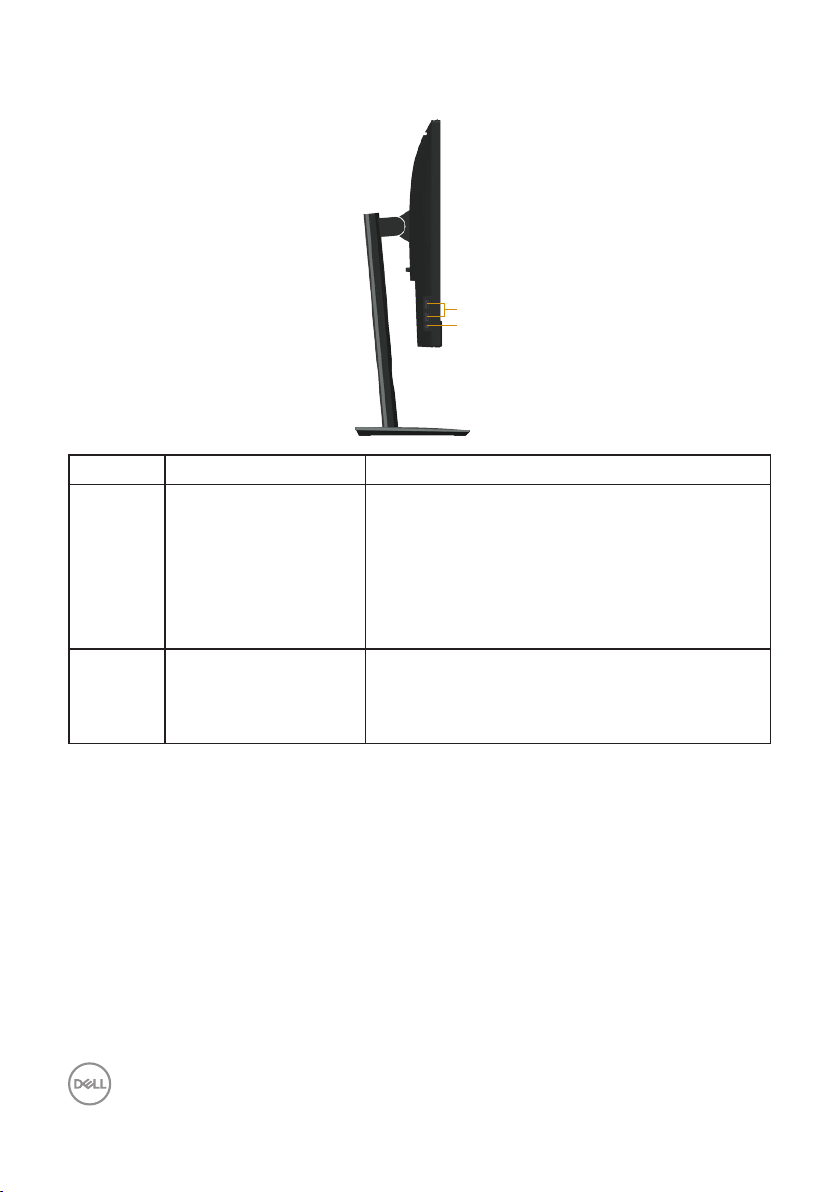
Вид сбоку
1
2
Наклейка Описание Использование
1 Нисходящий порт USB
Два нисходящих порта
USB 3.0 (включая
один порт USB3.0
BC1.2 для зарядки
устройств)
2 Комбинированный
разъем выхода
наушников и
микрофонного входа
Эти порты предназначены для подключения
USB-устройств.
ПРИМЕЧАНИЕ. Чтобы использовать этот порт,
необходимо подключить USB кабель (который
поставляется в комплекте с монитором) к
восходящему USB порту на мониторе и к
компьютеру.
Подключение наушников.
10 | О мониторе
Page 11
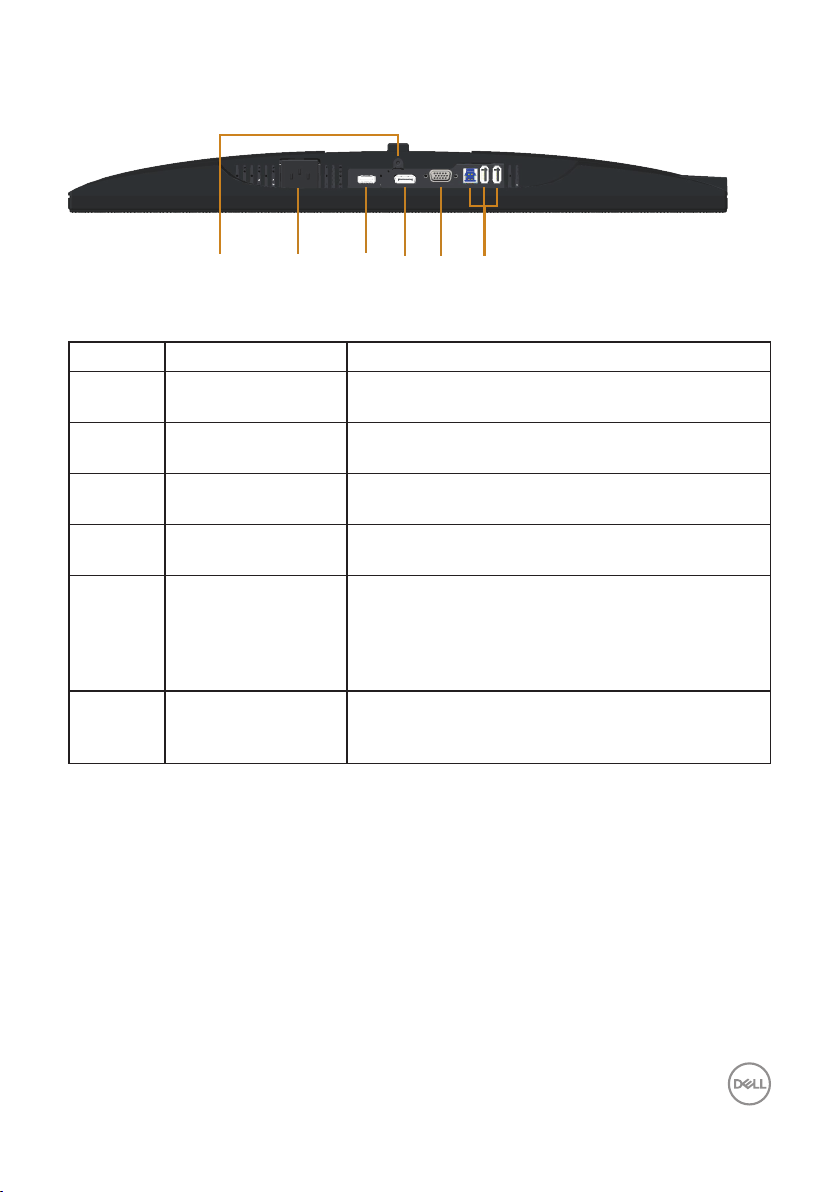
Вид снизу
6
Наклейка Описание Использование
1 Разъем питания Этот разъем служит для подключения кабеля
2 HDMI-порт Служит для подключения к компьютеру с
3 DP порт Для подключения компьютера к монитору с
4 Порт VGA Служит для подключения к компьютеру с
5 USB разъем
(2 нисходящих,
1 восходящий)
6 Функция фиксации
стойки
1
Вид снизу без подставки монитора
2
питания.
помощью HDMI-кабеля (дополнительно).
помощью кабеля DP.
помощью VGA-кабеля.
Служит для подключения к компьютеру USBкабелем, который поставляется в комплекте с
монитором. После подключения кабеля можно
использовать USB разъемы на задней и нижней
панели монитора.
Для фиксации стойки на мониторе используется
винт M3 x 6 мм (винт не входит в комплект
поставки).
3
4 5
О мониторе | 11
Page 12
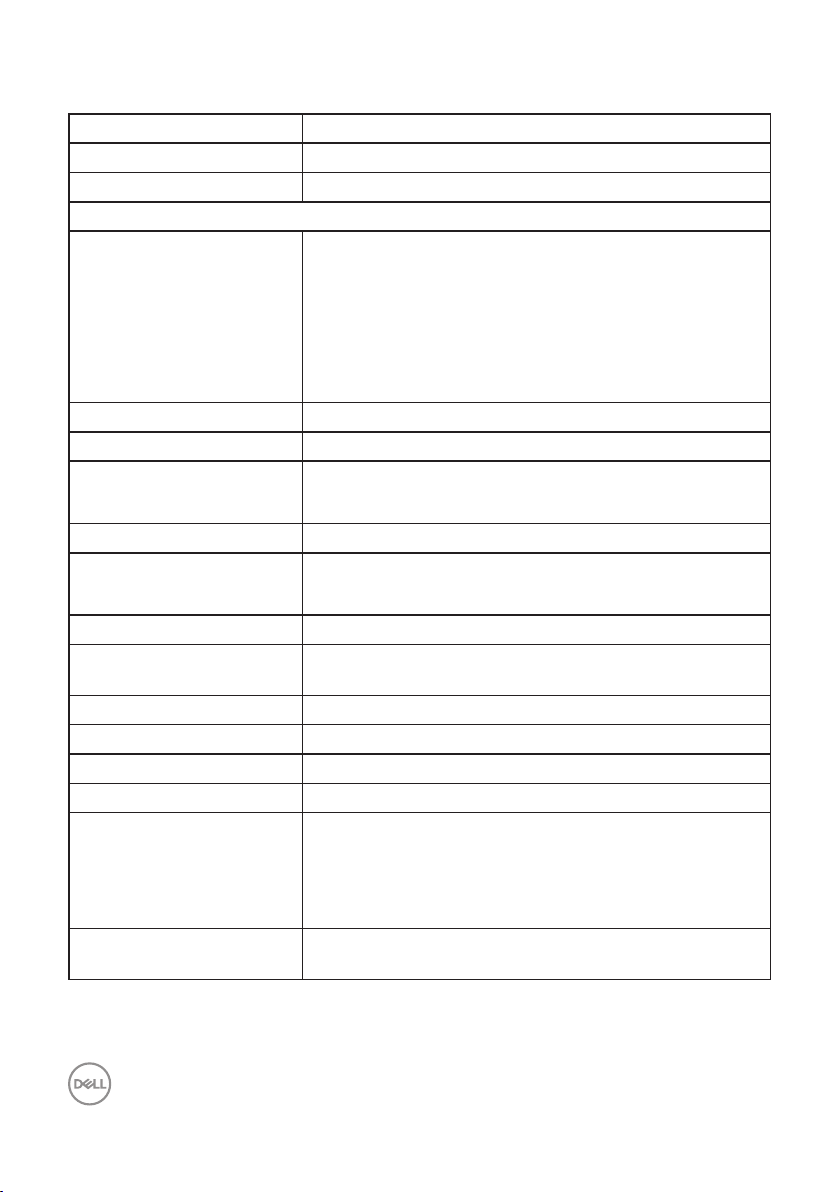
Технические характеристики монитора
Модель P2418HZm
Тип экрана Активная матрица – ЖК-дисплей на TFT
Тип панели Технология плоскостного переключения
Размер видимого изображения
По диагонали
По горизонтали, активная
область
По вертикали, активная
область
Площадь
Шаг пикселя 0,2745 x 0,2745 мм
Пикселей на дюйм (PPI) 93
Угол обзора (по
горизонтали и вертикали)
Яркость 250 кд/м² (тип.)
Коэффициент
контрастности
Формат 16:9
Покрытие экрана
монитора
Подсветка Система белой светодиодной подсветки по краям
Время отклика 6 мс (серый-серый)
Глубина цвета 16,7 млн цветов
Поддержка цвета 83% (CIE 1976), 72% (CIE 1931)
Встроенные устройства Сверхскоростной концентратор USB 3.0 (с одним
Совместимость Dell
Display Manager
604,70 мм (23,80 дюймов)
527,04 мм (20,75 дюйма)
296,46 мм (11,67 дюйма)
1562,46 см2 (242,15 дюйм2)
178° (по вертикали) тип.
178° (по горизонтали) тип.
1000: 1 (обычно)
8 млн.: 1 (Динамический)
Антибликовое твердостью 3Н
восходящим портом USB 3.0, двумя нисходящими
портами USB 3.0 и двумя нисходящими портами USB
2.0, включая один порт USB 3.0 BC1.2 для зарядки
устройств)
Да
12 | О мониторе
Page 13
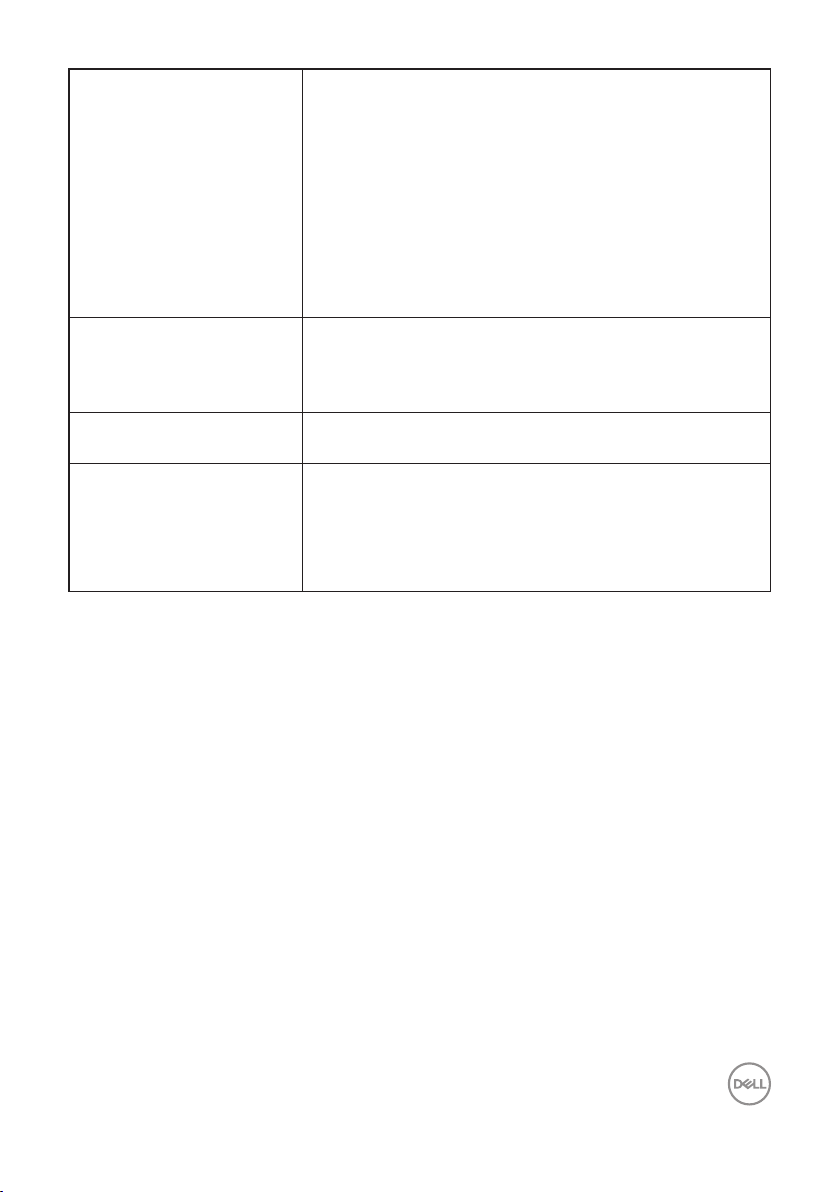
Связь 1xDP 1.2 (HDCP 1.4)
1xHDMI 1.4 (HDCP 1.4)
1xVGA
1xUSB3.0 порт - Восходящий
2xUSB3.0 порта - На боковой панели
2xUSB2.0 порта - На нижней панели
Один Комбинированный разъем выхода наушников и
микрофонного входа
Ширина полей (от края
монитора до активной
области)
19,8 мм (Сверху)
11,4 мм (Слева/Справа)
43,3 мм (Снизу)
Безопасность Гнездо для замка блокировки (защитный трос
приобретается отдельно)
Регулировка Подставка с регулируемой высотой (125 мм)
Наклон (-5°/+21°)
Поворот (-45°/+45°)
Вращение (90°)
О мониторе | 13
Page 14
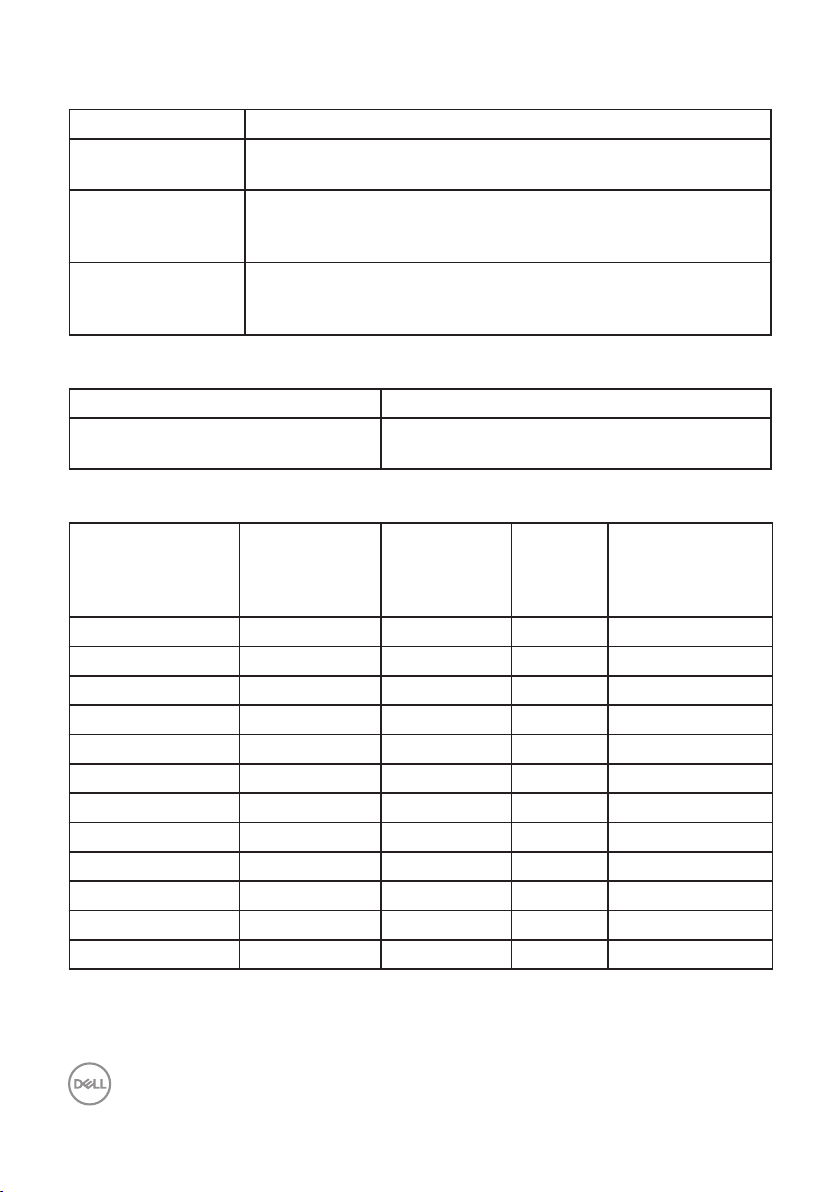
Характеристики разрешения
Модель P2418HZm
Диапазон частот
строчной развертки
Диапазон
частот кадровой
развертки
Максимальное
предустановленное
разрешение
30 кГц-83 кГц (автоматически)
56 Гц-76 Гц (автоматически)
1920 x 1080 при 60 Гц
Поддерживаемые видеорежимы
Модель P2418HZm
Характеристики видео дисплея
(воспроизведение HDMI и DP)
480i, 480p, 576i, 576p, 720p, 1080i, 1080p
Предустановленные режимы отображения
Режим Экран
VESA, 720 x 400 31,5 70,1 28,3 -/+
VESA, 640 x 480 31,5 60,0 25,2 -/-
VESA, 640 x 480 37,5 75,0 31,5 -/-
VESA, 800 x 600 37,9 60,3 40,0 +/+
VESA, 800 x 600 46,9 75,0 49,5 +/+
VESA, 1024 x 768 48,4 60,0 65,0 -/-
VESA, 1024 x 768 60,0 75,0 78,8 +/+
VESA, 1152 x 864 67,5 75,0 108,0 +/+
VESA, 1280 x 1024 64,0 60,0 108,0 +/+
VESA, 1280 x 1024 80,0 75,0 135,0 +/+
VESA, 1600 x 900 60,0 60,0 108,0 +/+
VESA, 1920 x 1080 67,5 60,0 148,5 +/+
Горизонтальная
частота (кГц)
Вертикальная
частота (Гц)
Тактовая
частота
(МГц)
Полярность
синхронизации
(по горизонтали/
вертикали)
14 | О мониторе
Page 15
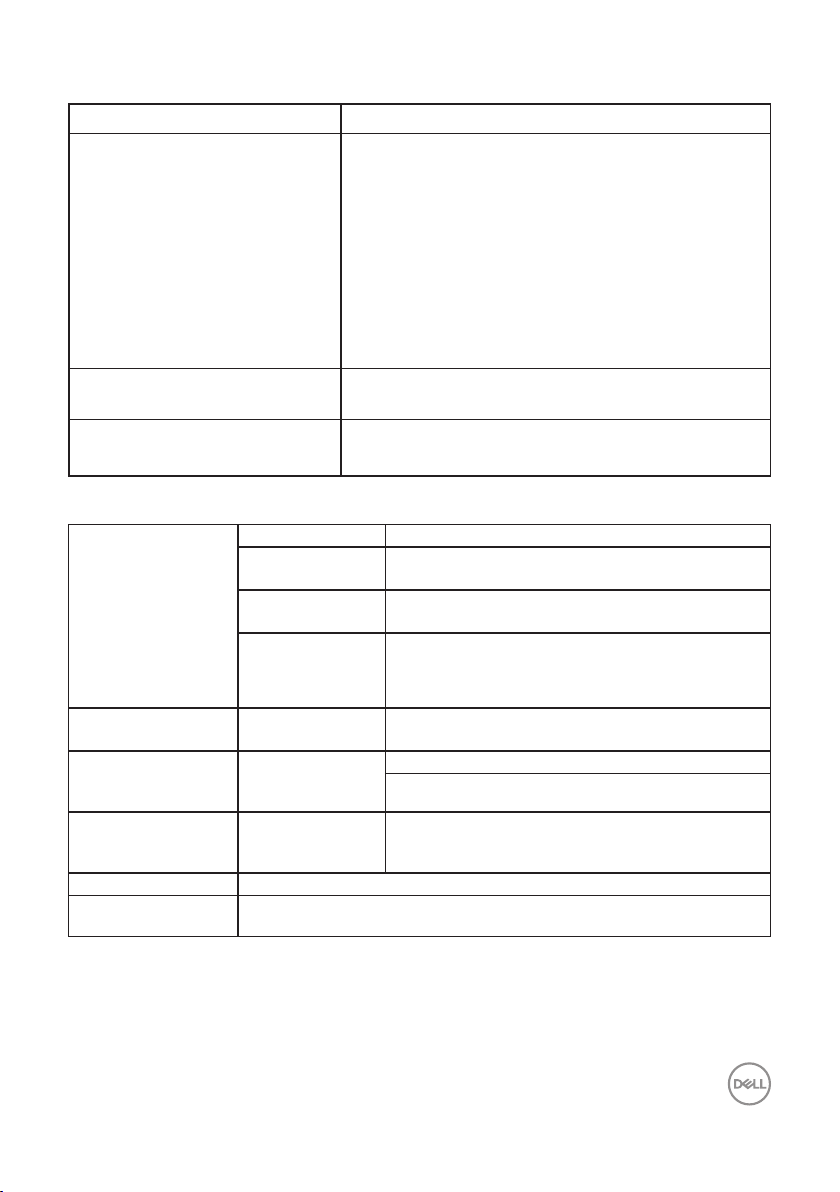
Электрические характеристики
Модель P2418HZm
Сигналы видеовхода
Аналоговый RGB, 0,7 В +/-5%, положительная
•
полярность при входном сопротивлении 75 Ом
HDMI 1.4, 600 мВ для каждой
•
дифференциальной линии, входное
сопротивление для каждой дифференциальной
пары 100 Ом
DisplayPort 1.2, 600 мВ для каждой
•
дифференциальной линии, входное
сопротивление для каждой дифференциальной
пары 100 Ом
Входное напряжение
переменного тока, частота, ток
Пусковой ток
100–240 В перем. тока, 50/60 Гц ± 3 Гц,
1,5A (тип.)
120 В: 30 А (макс.) при 0°C (холодный запуск)
•
240 В: 60 А (макс.) при 0°C (холодный запуск)
•
Технические характеристики веб-камеры - микрофона
Объектив Поле зрения 77,5° для 1920 x 1080
Режим
фокусировки
Область
фокусировки
Расстояние
фокусировки
(обычный режим)
Датчик
изображения
Видео
Технические
характеристики
Аудио
Технические
характеристики
Интерфейс Высокоскоростной USB 2.0
Источник
питания
Размер активного
массива
Частота кадров
видео
Тип микрофона Узконаправленный цифровой микрофон - 2 шт.
3,3 Вольт +/- 5%
Постоянный фокус
28 см ~ 2,47 м
50 cm
2,12 мегапикселей
1920 x 1080 (Full HD) - до 30 кадров в секунду
640 x 480 (VGA) и ниже - до 30 кадров в секунду
О мониторе | 15
Page 16
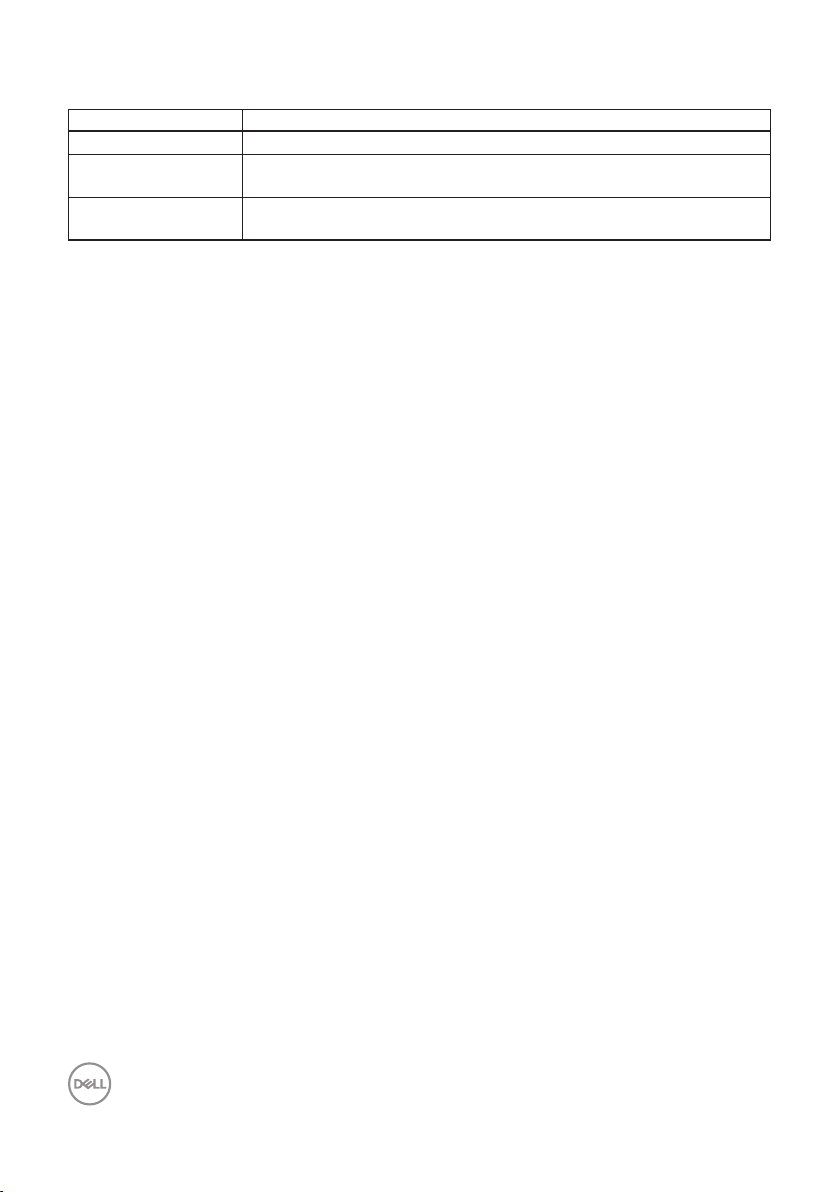
Технические характеристики динамиков
Модель P2418HZm
Динамик 2 x 5,0 Вт
Частотная
характеристика
Рабочая
температура
200 Гц - 20 кГц
-25 °C ~ 70 °C
16 | О мониторе
Page 17
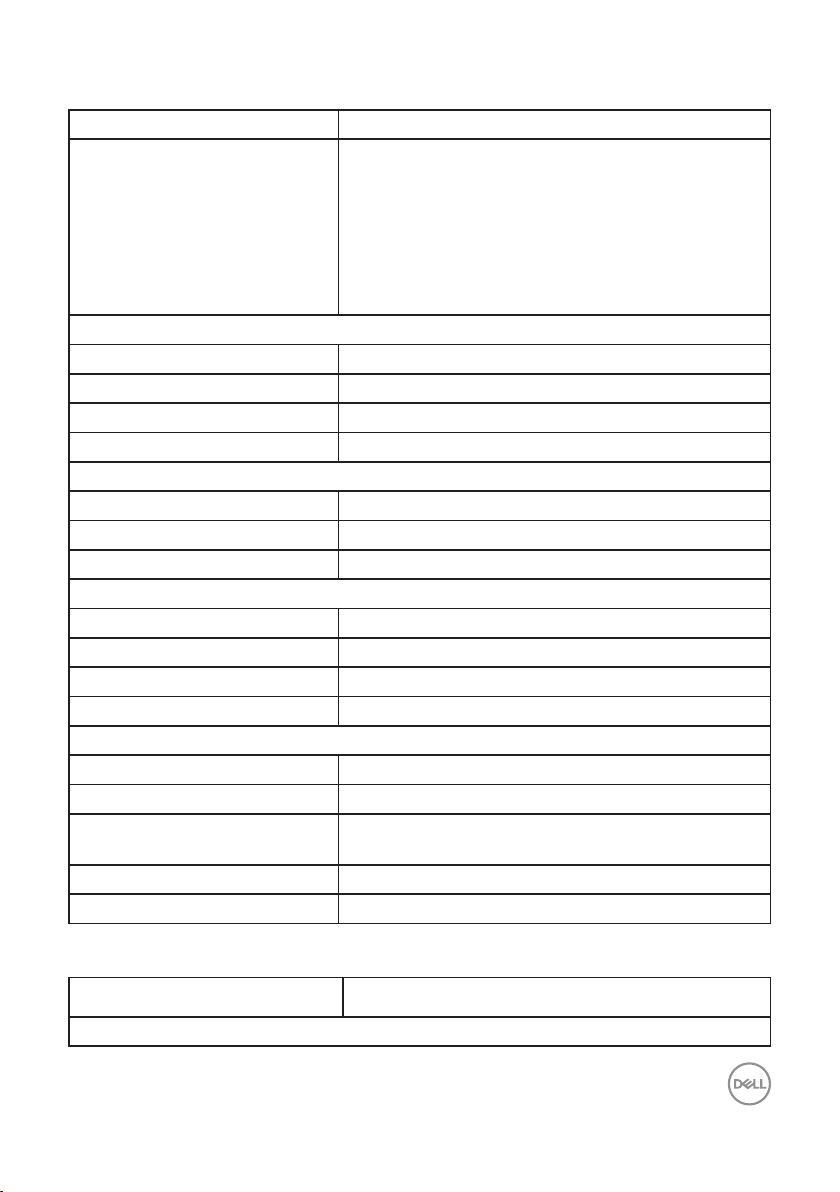
Физические характеристики
Модель P2418HZm
Тип сигнального кабеля
Габаритные размеры (с подставкой)
Высота (максимальная) 500,6 мм (19,71 дюйма)
Высота (минимальная) 375,6 мм (14,79 дюйма)
Ширина 549,8 мм (21,65 дюйма)
Глубина 180,0 мм (7,09 дюймов)
Габаритные размеры (без подставки)
Высота 359,6 мм (14,16 дюйма)
Ширина 549,8 мм (21,65 дюйма)
Глубина 51,1 мм (2,01 дюйма)
Размеры подставки
Высота (максимальная) 401,5 мм (15,87 дюйма)
Высота (минимальная) 354,4 мм (13,95 дюймов)
Ширина 242,6 мм (9,55 дюймов)
Глубина 180,0 мм (7,09 дюймов)
Вес
Вес с упаковкой 8,25 kg (18,18 фунтов)
Вес с подставкой и кабелями 6,12 kg (13,49 фунтов)
Вес без подставки (без
кабелей)
Вес стойки 1,96 kg (4,32 фунтов)
Глянец передней рамы 2 - 4
Цифровой:отсоединяемый, HDMI,
•
19-контактный.
Цифровой:отсоединяемый, DP, 20-контактный.
•
Аналоговый:отсоединяемый, D-Sub,
•
15-контактный
Универсальная последовательная шина: USB,
•
9-контактный
3,60 kg (7,93 фунтов)
Характеристики окружающей среды
Модель P2418HZm
Соответствие стандартам
О мониторе | 17
Page 18
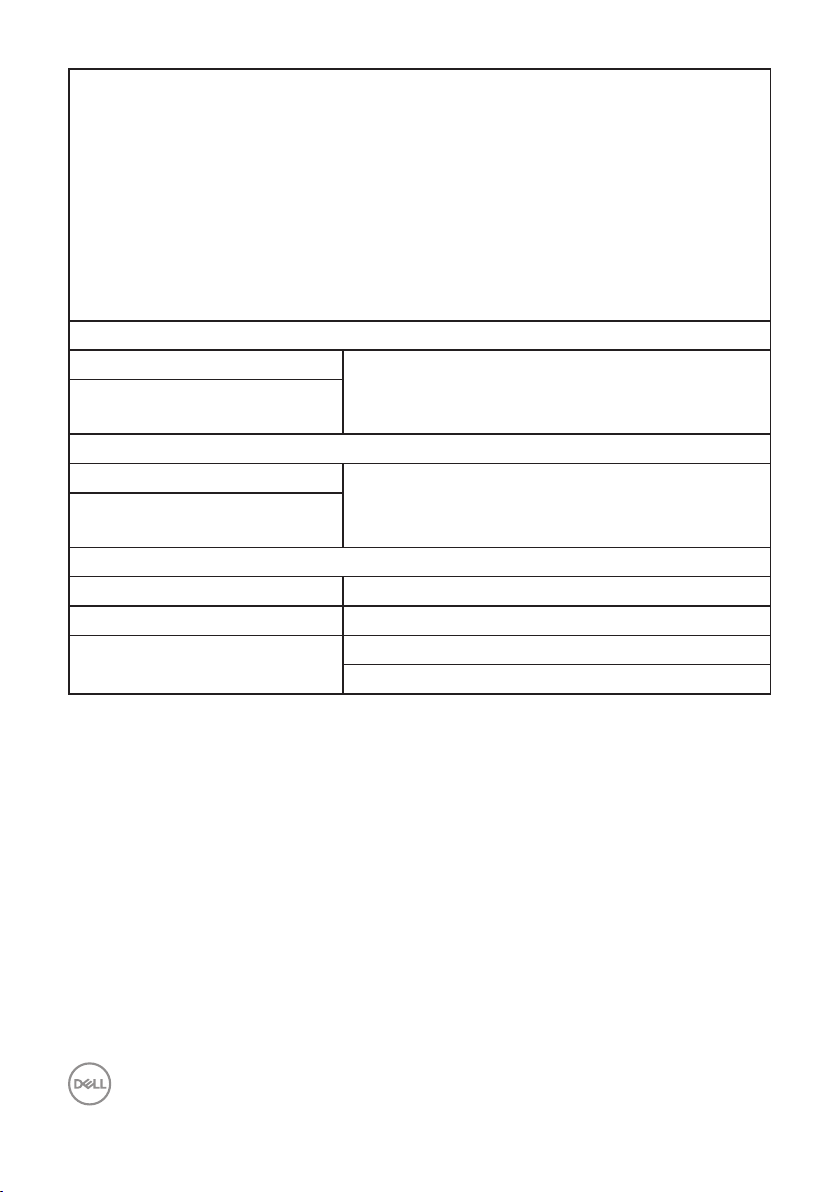
Функция энергосбережения обеспечивает соответствие монитора
международному стандарту Energy Star
Зарегистрировано по стандарту EPEAT Gold в США. Регистрация EPEAT зависит
от страны.
Состояние регистрации для конкретной страны см. на веб-сайте www.epeat.net.
Сертификат TCO
Монитор не содержит бромсодержащего антипирена/ПВХ (кроме внешних
кабелей)
Датчик потребления энергии в реальном времени показывает уровень
энергопотребления монитора
Температура
Рабочая 0°C до 40°C
Нерабочая
Влажность
Рабочая 20 до 80% (без конденсата)
Нерабочая
Высота над уровнем моря
Рабочая (макс.) 5 000 м (16 400 футов)
Нерабочая (макс.) 12 192 м (40 000 футов)
Рассеивание теплоты
Хранение: -20°C до 60°C
•
Транспортировка: -20°C до 60°C
•
Хранение: 10 до 90% (без конденсата)
•
Транспортировка: 10 до 90% (без конденсата)
•
не более 218,52 БТЕ/ч (максимальное)
•
не более 64,87 БТЕ/ч (тип.)
•
Режимы управления питанием
Если на компьютере установлены видеокарта или ПО, совместимые со стандартом
VESA DPM™, монитор может автоматически снижать потребление энергии,
если он не используется. Это называется режимом экономии энергии*. Если
компьютер распознает ввод с клавиатуры, мыши или другого устройства ввода,
монитор автоматически восстанавливает свою полную функциональность. В
следующей таблице указана информация относительно потребления энергии и
предупреждения о включении функции автоматической экономии энергии.
* Нулевое потребление энергии в выключенном режиме возможно только при
отсоединении главного кабеля от монитора.
18 | О мониторе
Page 19
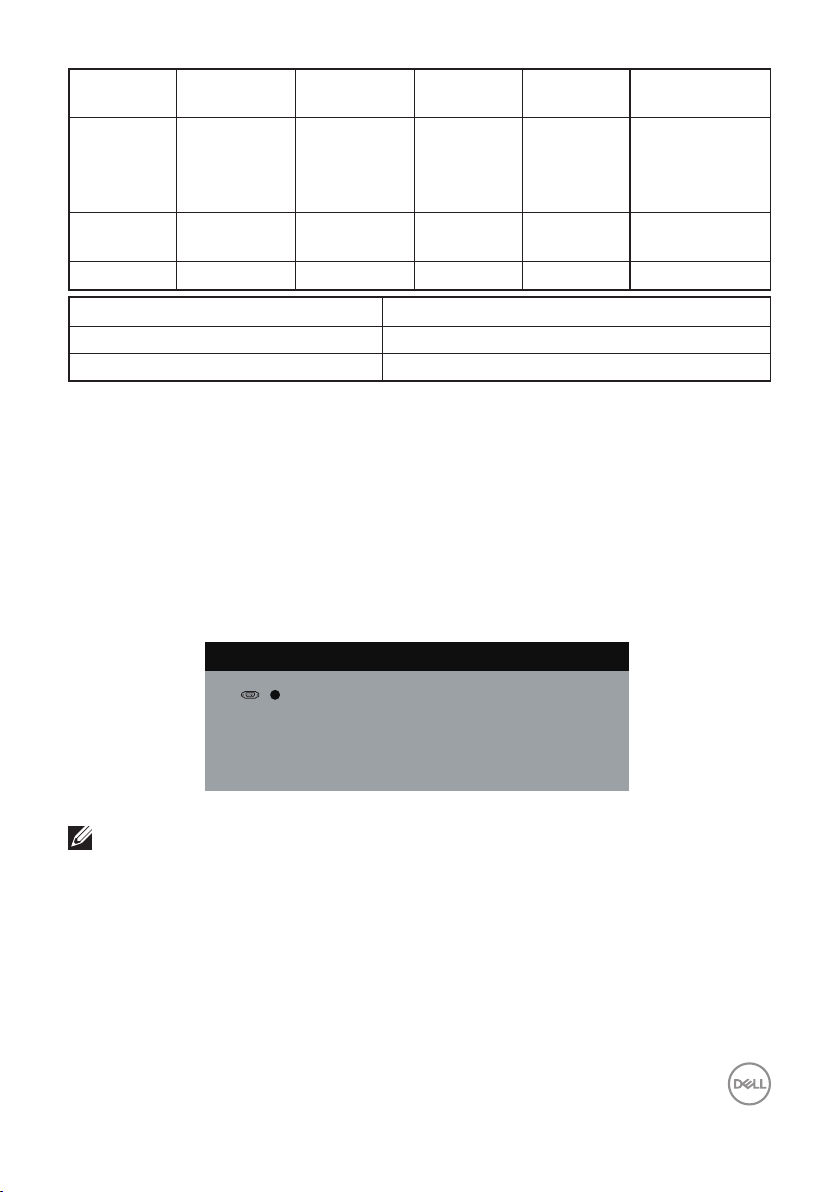
Режимы
VESA
Обычный
режим
Синхр. по
горизонтали
Синхр. по
вертикали
Видео Индикатор
питания
Энергопотре-
бление
Вкл. Вкл. Вкл. Белый 64 Вт (макс.) **
19 Вт (типовое
значение, без
USB нагрузки)
Неактивный
Выкл. Выкл. Отсутствует Ярко-белый Менее 0,3 Вт
режим
Выкл. - - - Выкл. Менее 0,3 Вт
Energy Star Энергопотребление
P
on
E
TEC
17,1 Вт
54 кВт/ч
** Максимальное потребляемая мощность с максимальной яркостью.
Данная информация приведена только для справки и отражает лабораторные
данные. В зависимости от программного обеспечения, компонентов и
подключаемых устройств работа данного изделия может отличаться, при этом
уведомление об изменениях не предоставляется. Соответственно, покупатель
не должен полностью полагаться на данную информацию при решении вопроса
об электрических допусках и прочих характеристик. Не дается никакая гарантия
в явном или подразумеваемом виде о точности и полноте информации.
Экранное меню доступно только в обычном рабочем режиме. При нажатии любой
кнопки, кроме кнопки питания, в неактивном режиме отобразится следующее
предупреждение:
Dell
P2418HZm
?
От этого устройства нет сигнала VGA.
Для вывода из спящего состояния нажмите любую клавишу на
клавиатуре или двиньте мышь.
Если отображение отсутствует, то снова нажмите кнопку монитора,
чтобы выбрать правильный источник входного сигнала.
Включите компьютер и монитор для входа в экранное меню.
ПРИМЕЧАНИЕ.
Данный монитор сертифицирован на соответствие
стандарту ENERGY STAR.
О мониторе | 19
Page 20
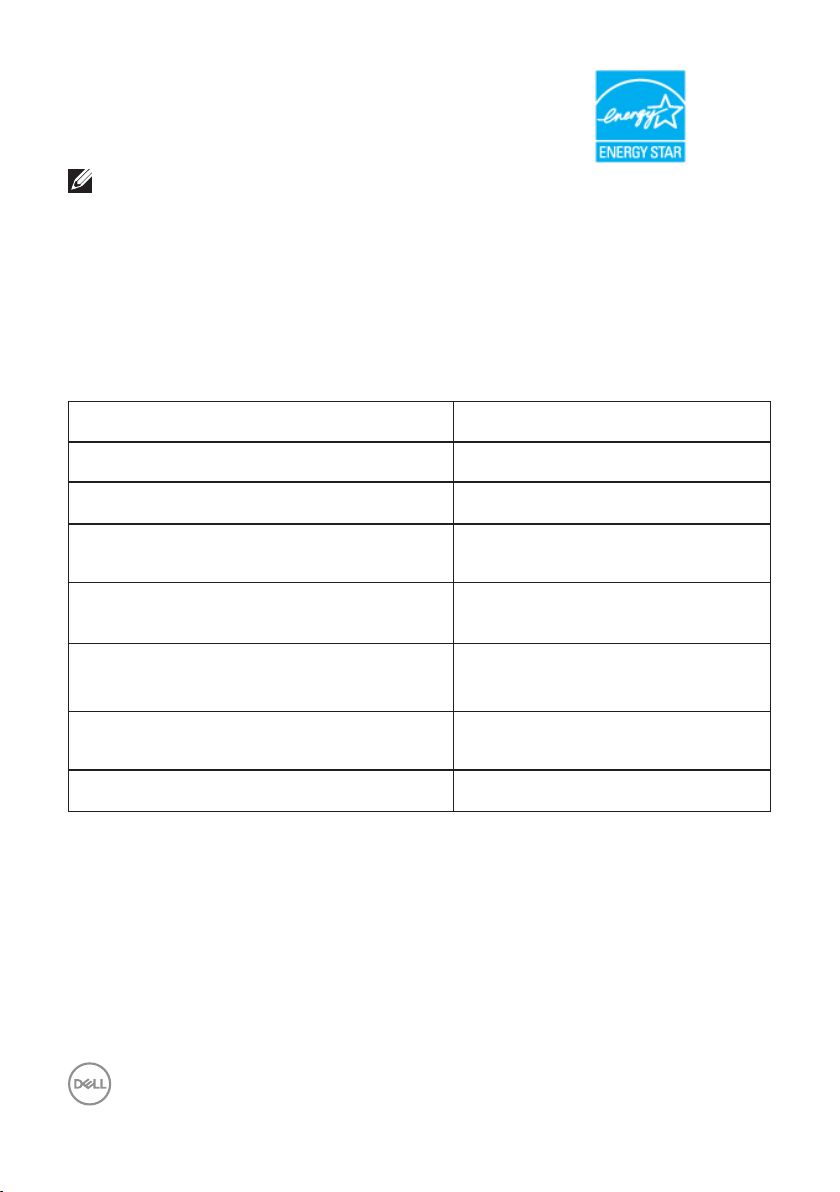
.
ПРИМЕЧАНИЕ.
P
: Энергопотребление в режиме работы соответствует определению
on
стандарта Energy Star версии 7.0.
E
: Общее энергопотребление в кВт/ч соответствует определению
TEC
стандарта Energy Star версии 7.0.
Этот ярлык и информация предназначены только для
Узбекистана
Изготовитель: DELL
Модель P2418HZm
Класс энергоэффективности A
Энергопотребление во включенном
состоянии Вт/см²
Годовое энергопотребление во
включенном состоянии кВт/ч в год
Потребление энергии в режиме
ожидания Вт
Энергопотребление в выключенном
состоянии Вт
Коэффициент мощности 0.40
0.013
29
0.30
0.30
20 | О мониторе
Page 21
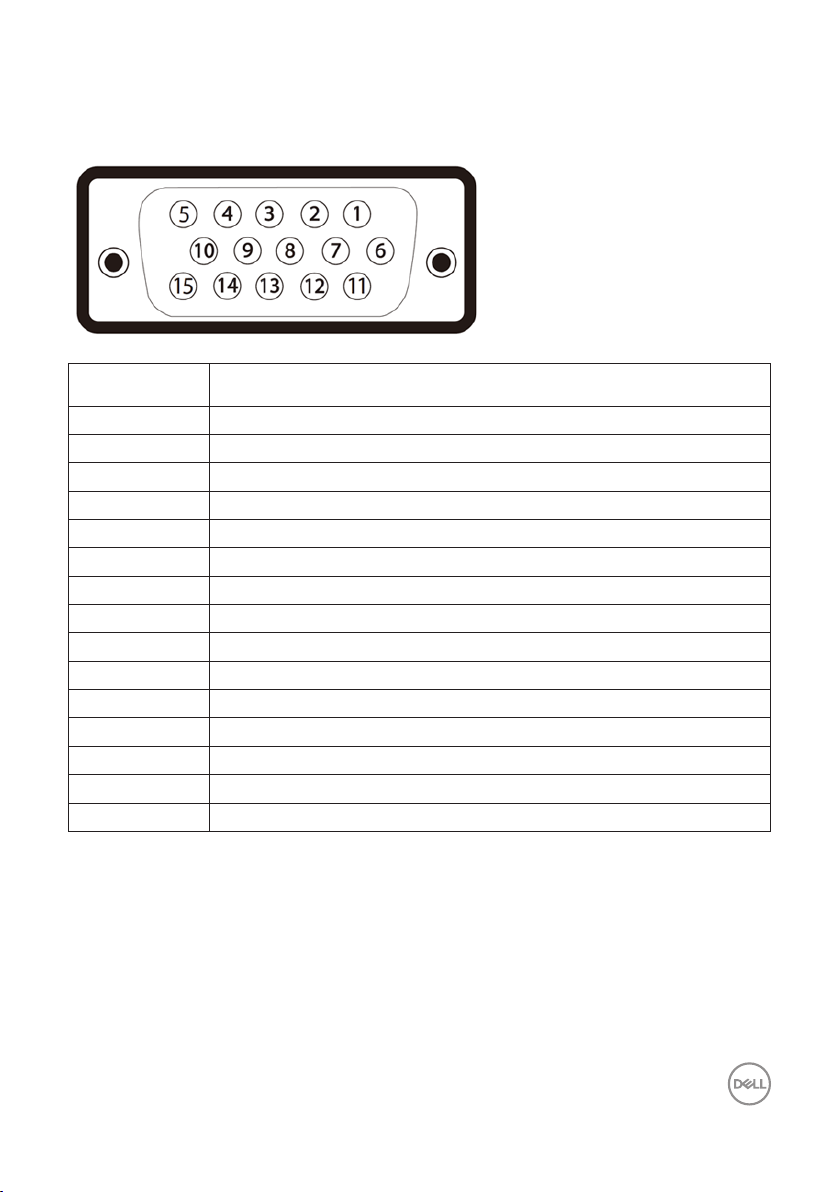
Назначение контактов
Разъем VGA
Номер
контакта
15-контактная сторона подключаемого сигнального
кабеля
1 Видео – красный
2 Видео – зеленый
3 Видео – синий
4 GND (земля)
5 Самотестирование
6 GND-R
7 GND-G
8 GND-B
9 Компьютер 5 В/3,3 В
10 GND-sync
11 GND (земля)
12 Данные DDC
13 H-sync
14 V-sync
15 Синхронизация DDC
О мониторе | 21
Page 22
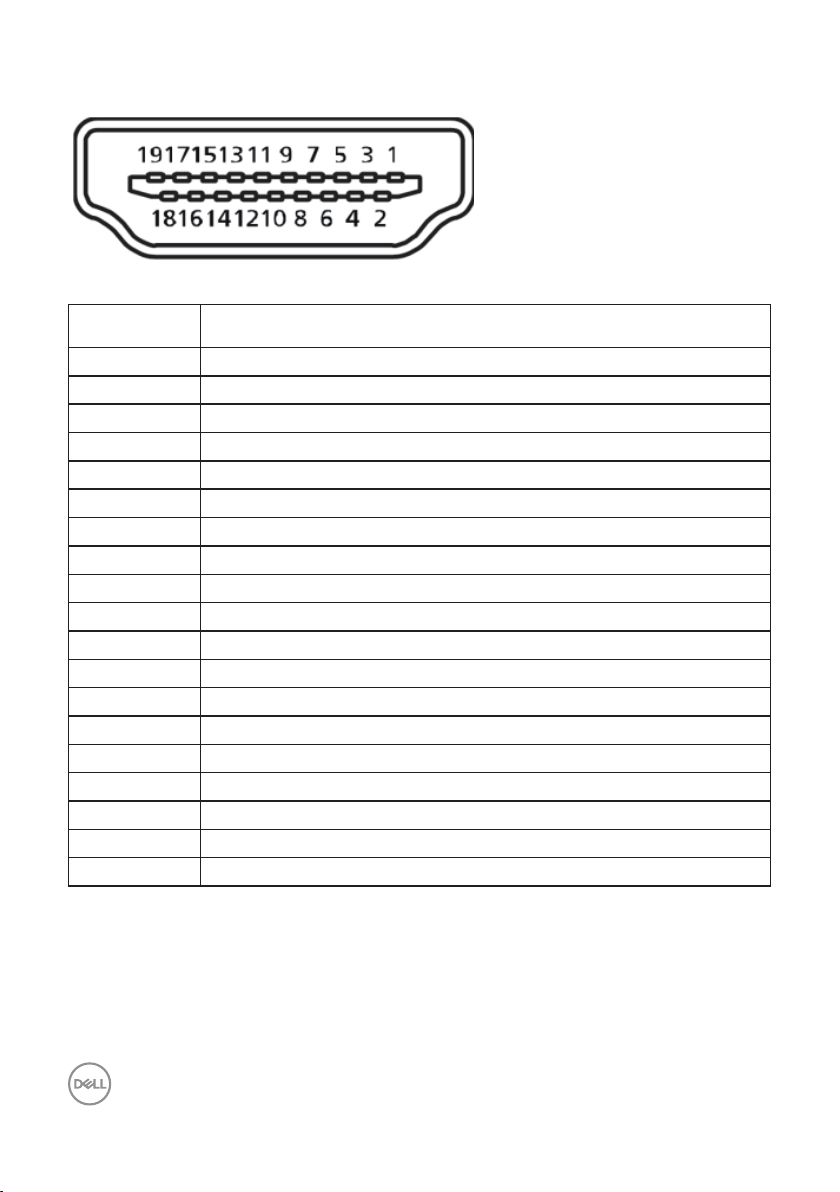
Разъем HDMI
Номер
контакта
19-контактная сторона подключенного сигнального
кабеля
1 Тактовый сигнал Data 2+
2 Тактовый сигнал Data 2 Shield
3 Тактовый сигнал Data 2-
4 Тактовый сигнал Data 1+
5 Тактовый сигнал Data 1 Shield
6 Тактовый сигнал Data 1-
7 Тактовый сигнал Data 0+
8 Тактовый сигнал Data 0 Shield
9 Тактовый сигнал Data 0-
10 Тактовый сигнал Clock +
11 Тактовый сигнал Clock Shield
12 Тактовый сигнал Clock -
13 CEC
14 Зарезервирован (N.C. на устройстве)
15 SCL
16 SDA
17 Земля DDC/CEC
18 Питание +5 В
19 Обнаружение активного соединения
22 | О мониторе
Page 23
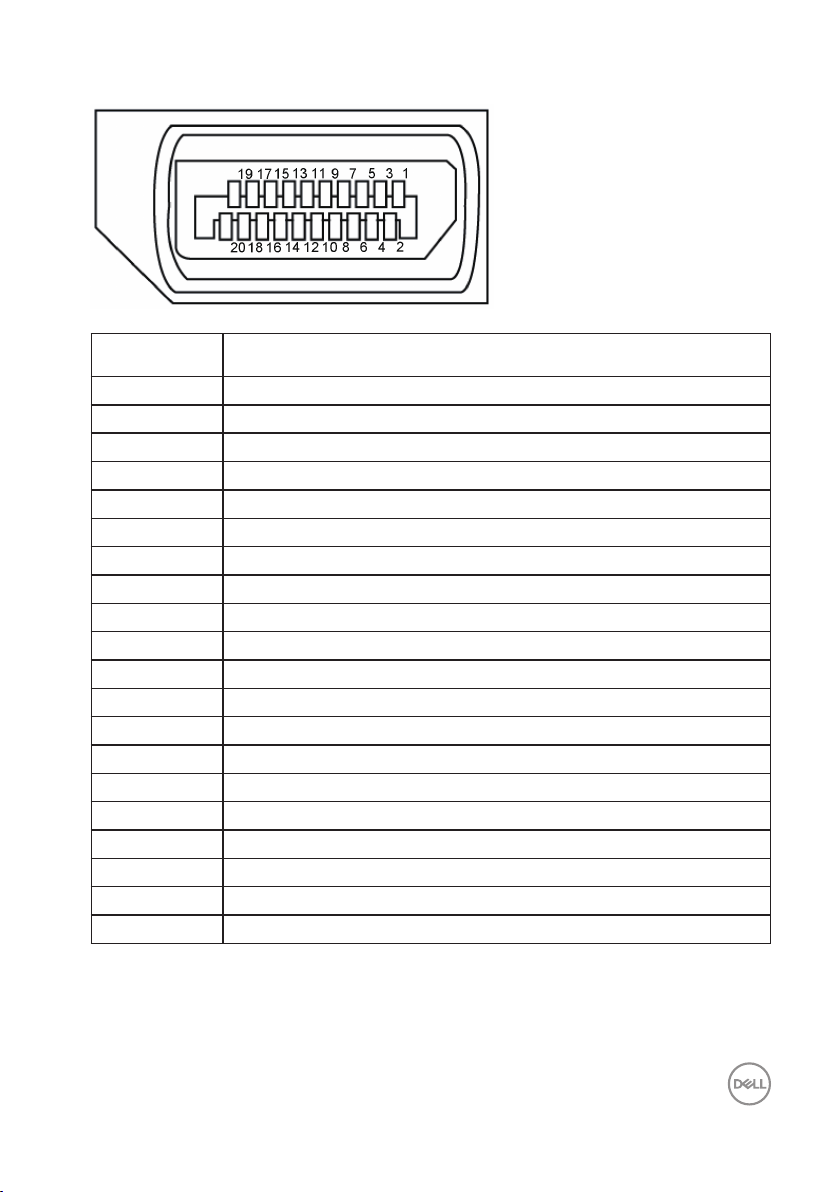
Разъем DisplayPort
Номер
контакта
1 ML3(n)
2 GND (земля)
3 ML3(p)
4 ML2(n)
5 GND (земля)
6 ML2(p)
7 ML1(n)
8 GND (земля)
9 ML1(p)
10 ML0(n)
11 GND (земля)
12 ML0(p)
13 GND (земля)
14 GND (земля)
15 AUX(p)
16 GND (земля)
17 AUX(n)
18 Обнаружение активного соединения
19 Повторное вкл. питания
20 +3,3 В, питание DP
20-контактная сторона подключенного сигнального
кабеля
О мониторе | 23
Page 24
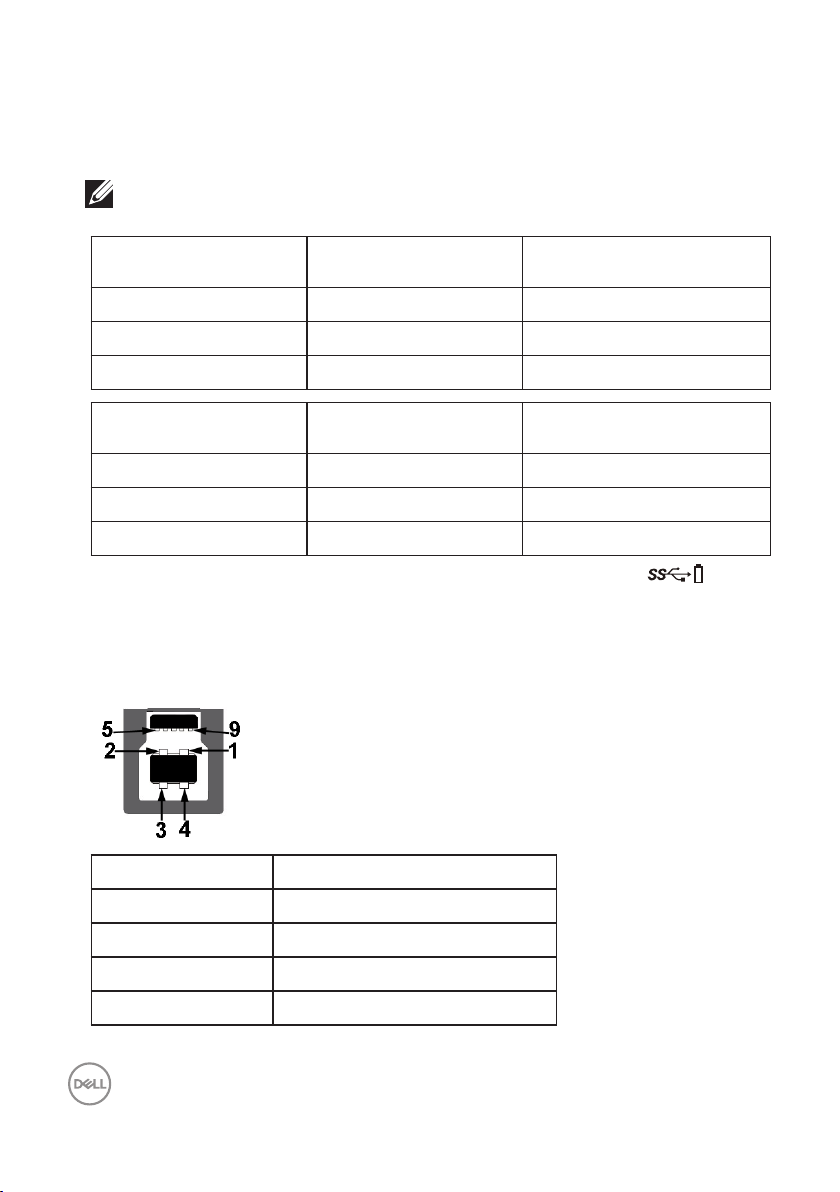
Интерфейс USB (универсальной последовательной шины)
В этом разделе приводятся сведения о портах USB на мониторе.
ПРИМЕЧАНИЕ. Данный монитор совместим с интерфейсом Super-Speed
USB 3.0 и High-Speed USB 2.0 интерфейсом.
Скорость передачи
Сверхскоростное 5 Гбит/с 4,5 Вт (макс., каждый порт)
Высокоскоростное 480 Мбит/с 4,5 Вт (макс., каждый порт)
Макс. скорость 12 Мбит/с 4,5 Вт (макс., каждый порт)
Скорость передачи
Высокоскоростное 480 Мбит/с 2,5 Вт (макс., каждый порт)
Макс. скорость 12 Мбит/с 2,5 Вт (макс., каждый порт)
Низкоскоростной 1,5 Мбит/с 2,5 Вт (макс., каждый порт)
Скорость передачи
данных
Скорость передачи
данных
Энергопотребление*
Энергопотребление
*До 2 А на нисходящем разъеме USB (разъем со значком молнии )
с устройствами, соответствующими стандарту BC1.2, или обычными USBустройствами.
Восходящий разъем USB 3.0
Номер контакта 9-контактный разъем
1 VCC
2 D–
3 D+
4 GND (земля)
24 | О мониторе
Page 25

5 SSTX-
6 SSTX+
7 GND (земля)
8 SSRX-
9 SSRX+
Нисходящий разъем USB 3.0
Номер контакта 9-контактный разъем
1 VCC
2 D–
3 D+
4 GND (земля)
5 SSRX-
6 SSRX+
7 GND (земля)
8 SSTX-
9 SSTX+
Нисходящий разъем USB 2.0
Номер контакта 4-контактный разъем
1 VCC
2 DMD
3 DPD
4 GND (земля)
О мониторе | 25
Page 26

Порты USB
• 1 x USB 3.0 восходящий - снизу
• 2 x USB 2.0 нисходящий - снизу
• 2 x USB 3.0 нисходящий - сбоку
• Порт зарядки – порт со значком молнии ; он поддерживает
функцию быстрой зарядки для устройств, совместимых со
стандартом ВС1.2.
ПРИМЕЧАНИЕ. Для работы интерфейса USB 3,0 требуется компьютер с
интерфейсом USB 3,0.
ПРИМЕЧАНИЕ. Интерфейс USB монитора работает, только если монитор
включен или находится в режиме энергосбережения. После выключения
монитора и его последующего включения потребуется несколько секунд
для возобновления нормальной работы подключенных периферийных
устройств.
ПРИМЕЧАНИЕ. Для работы функций видео и аудио веб-камеры
требуется USB2.0 и выше.
Функция Plug and Play
Можно подключить монитор к любой системе, совместимой с функцией Plug and
Play. Монитор автоматически представляет компьютеру данные EDID (Extended
Display Identification Data) с помощью протоколов канала экранных данных (DDC),
чтобы система могла сама настроиться и оптимизировать параметры монитора.
Большинство настроек монитора устанавливаются автоматически; при желании
можно выбрать другие параметры. Дополнительная информация об изменении
параметров монитора представлена в разделе "Эксплуатация монитора".
Качество ЖК-мониторов и политика в отношении дефектных пикселей
В процессе изготовления ЖК-монитора нередко один или несколько пикселей
фиксируются в неизменяемом состоянии. Такие пиксели трудноразличимы и не
ухудшают качество дисплея или удобство его использования. Для получения
дополнительной информации о качестве ЖК-монитора и политике в отношении
дефектов пикселей Dell перейдите на веб-сайт службы поддержки Dell:
www.dell.com/support/monitors.
26 | О мониторе
Page 27

Указания по обслуживанию
Очистка монитора
ОСТОРОЖНО! Перед очисткой монитора отсоедините кабель питания
монитора от электрической розетки.
ВНИМАНИЕ! Перед чисткой монитора прочтите Правилам техники
безопасности.
Для обеспечения максимальной эффективности следуйте указанным инструкциям
при распаковке, очистке или эксплуатации монитора.
Для очистки антистатического экрана немного смочите ткань водой. По
•
возможности используйте специальную ткань для очистки экранов или
раствор, подходящий для антистатического покрытия. Не используйте бензин,
растворитель, аммиак, абразивные очистители или сжатый воздух.
Для очистки монитора используйте ткань, слегка смоченную теплой водой.
•
Не используйте какие-либо моющие средства, так как они оставляют матовую
пленку на мониторе.
Если обнаружите белый порошок при распаковке монитора, протрите его
•
тканью.
Обращайтесь с монитором осторожно, так как темные мониторы подвержены
•
царапинам и потертостям больше, чем светлые мониторы.
Для поддержания наилучшего качества изображения монитора используйте
•
динамически изменяющуюся экранную заставку и выключайте монитор, если
он не используется.
О мониторе | 27
Page 28

Настройка монитора
Прикрепление подставки
ПРИМЕЧАНИЕ. При поставке с завода подставка не присоединена к монитору.
ПРИМЕЧАНИЕ. Этот пункт относится к монитору с подставкой. В случае
приобретения другой подставки инструкции по ее установке представлены в
соответствующем руководстве.
Для прикрепления подставки к монитору выполните следующие действия.
1.
Для извлечения подставки из верхней защитной прокладки следуйте
инструкциям на клапанах коробки.
2.
Вставьте блоки основания подставки в отверстие для подставки до упора.
3.
Приподнимите ручку винта и поверните винт по часовой стрелке.
4.
Полностью затяните винт и сложите его ручку в углубление.
5.
Приподнимите крышку, как показано на рисунке, освобождая область VESA
для сборки подставки.
28 | Настройка монитора
Page 29

6.
Прикрепите блок подставки к монитору.
a.
Вставьте две лапки, расположенные в верхней части подставки, в паз на
задней панели монитора.
b.
Прижмите подставку до щелчка.
7.
Установите монитор в вертикальное положение.
ПРИМЕЧАНИЕ. Поднимайте монитор осторожно, избегая его выскальзывания
и падения.
Настройка монитора | 29
Page 30

Подключение монитора
ОСТОРОЖНО! Перед выполнением любых действий, указанных в этом
разделе, выполните инструкции согласно Правилам техники безопасности.
ПРИМЕЧАНИЕ. Не подключайте все кабели монитора к одному компьютеру.
Перед подключением кабелей к монитору рекомендуется пропустить их через
отверстие для прокладки кабелей в подставке.
Для подключения компьютера к монитору выполните следующие действия.
1.
Выключите компьютер и отсоедините кабель питания.
2.
Подключите кабель VGA, HDMI или DP к монитору и компьютеру.
Подключение VGA-кабеля
Подключение HDMI-кабеля (дополнительно)
30 | Настройка монитора
Page 31

Подключение DP кабеля
Подключение кабеля USB 3.0
Завершив подключение кабеля DP/HDMI, выполните следующие действия для
подключения к компьютеру кабеля USB 3.0 и завершения установки монитора.
1.
Подключите восходящий порт USB 3.0 (кабель входит в комплект поставки)
к соответствующему порту USB 3.0 на компьютере. (См. Вид снизу для
получения подробной информации.)
2.
Подключите периферийные устройства с интерфейсом USB 3.0 к нисходящим
портам USB 3.0 монитора.
3.
Включите кабели питания компьютера и монитора в ближайшую
электрическую розетку.
4.
Включите монитор и компьютер.
Если на экране монитора появляется изображение, установка завершена.
Если изображение не появилось, см. Неполадки, связанные с интерфейсом
USB (универсальной последовательной шины).
5.
Уложите кабели в отверстие для кабелей в подставке монитора.
Настройка монитора | 31
Page 32

Укладка кабелей
Расположите кабели в отверстии для укладки кабелей.
32 | Настройка монитора
Page 33

Отсоединение подставки от монитора
ПРИМЕЧАНИЕ. Чтобы не поцарапать ЖК-монитор при отсоединении
подставки, уложите его на мягкую чистую поверхность.
ПРИМЕЧАНИЕ. Этот пункт относится к монитору с подставкой. В случае
приобретения другой подставки инструкции по ее установке представлены в
соответствующем руководстве.
Отсоединение подставки.
1.
Положите монитор на мягкую ткань или подушку.
2.
Нажмите и удерживайте кнопку фиксатора подставки.
3.
Приподнимите подставку и снимите ее с монитора.
3
2
Настройка монитора | 33
Page 34

Монтаж на стену (дополнительно)
(размеры винта: M4 x 10 мм).
См. инструкции к комплекту креплений VESA для настенного монтажа.
1.
Положите монитор экраном вниз на мягкую ткань или подушку на ровной
поверхности (на столе).
2.
Снимите подставку.
3.
С помощью отвертки отверните четыре винта крепления пластиковой крышки.
4.
Прикрепите к монитору монтажный кронштейн из комплекта настенного
крепления.
5.
Закрепите монитор на стене в соответствии с указаниями из комплекта
настенного крепления.
ПРИМЕЧАНИЕ. Разрешается использовать только сертифицированный UL,
CSA или GS настенный кронштейн, рассчитанный на вес/нагрузку не менее
14,4 кг.
34 | Настройка монитора
Page 35

Эксплуатация монитора
Включение питания монитора
Нажмите кнопку , чтобы включить монитор.
Использование элементов управления на передней панели
Используйте кнопки управления на передней панели монитора для связи с ПО
Microsoft® Skype for Business® или настройки параметров изображения. При
использовании этих кнопок на экранном меню или светодиодном индикаторе
отображаются числовые значения или действия по изменению параметров.
1 72 3 4 5
В следующей таблице представлено описание кнопок на передней панели.
Кнопка на передней
панели/ кнопка в
экранном меню
1
Крючок
2
Выключить звук
6
Описание
Кнопка Крючок позволяет принять входящее
приглашение.
Кнопка Выключить звук позволяет выключить
звук.
Эксплуатация монитора | 35
Page 36

3
Уменьшение
громкости
4
Увеличение
громкости
5
Выключение
микрофона
6
МЕНЮ
7
Питание (с индикатором
питания)
Вверх
Вниз
OK
Назад
• Кнопка Уменьшение громкости
используется для уменьшения значения
громкости на шкале экранного меню.
• Кнопка Вверх используется для регулировки
(увеличения значений) элементов экранного
меню
• Кнопка Увеличение громкости
используется для увеличения значения
громкости на шкале экранного меню.
• Кнопка Вниз служит для регулировки
(уменьшения значения) элементов
экранного меню.
• Кнопка Выключение микрофона
используется для выключения микрофона.
• Кнопка OK используется для
подтверждения выбора.
• Кнопка МЕНЮ используется для вызова
экранного меню.
• Кнопка Назад используется для возврата в
предыдущее меню.
См. Вход в систему меню.
Нажмите кнопку Питание для включения или
выключения монитора.
Белый индикатор указывает на то, что монитор
включен и готов к работе. Пульсирующий
белый индикатор означает, что монитор
находится в режиме энергосбережения.
Вход в Microsoft® Skype for Business® с помощью кнопок
на панели
ПРИМЕЧАНИЕ. Для включения функций Microsoft® Skype for Business®
монитора убедитесь, что компьютер подключен к монитору восходящим
кабелем USB. Если кабель не подключен, отображается следующее
сообщение:
Dell
P2418HZm
Connect USB cable
36 | Эксплуатация монитора
Page 37

ПРИМЕЧАНИЕ. Кнопки на передней панели, кроме Увеличение громкости и
Уменьшение громкости, работают только после активации Microsoft® Skype
for Business® на компьютере.
1.
Крючок
Индикатор кнопки Крючок мигает в случае входящего вызова по Skype for
Business. Нажмите на кнопку Крючок, чтобы ответить на входящий голосовой
или видео вызов.
Чтобы завершить активный голосовой или видео вызов, нажмите на кнопку
Крючок.
2.
Без звука
Кнопка Без звука используется для отключения звука. При выключении звука
загорается индикатор кнопки Без звука.
3.
Уменьшение/Увеличение громкости
Кнопки Уменьшение громкости и Увеличение громкости используются
для регулировки громкости звука. В активном экранном меню отображаются
числовые значения уровня громкости звука.
Эксплуатация монитора | 37
Page 38

4.
Выключение микрофона
Кнопка Выключение микрофона используется для отключения микрофона.
При выключении микрофона загорается индикатор кнопки Выключение
микрофона.
38 | Эксплуатация монитора
Page 39

Использование экранного меню
Вход в систему меню
ПРИМЕЧАНИЕ. Все сделанные изменения автоматически сохраняются при
переходе к следующему элементу меню, выходе из меню или в режиме
ожидания автоматического выхода из меню.
1.
Нажмите кнопку для отображения главного меню.
Главное меню для аналогового (VGA) источника входного сигнала
Dell P2418HZm Энергопотребление
Яркость / контрастность
Авторегулировка
Источник сигнала
Цвет
Экран
Мощность
Меню
Другое
Разрешение: 1920x1080, 60Hz
2.
Кнопки и используются для перемещения между пунктами меню. При
переходе от одного пункта к другому текущий пункт выделяется.
3.
Нажмите кнопку один раз, чтобы активировать выделенный пункт.
4.
С помощью кнопок и выберите требуемый параметр.
5.
Нажмите кнопку , затем с помощью кнопок и измените параметр в
соответствии с индикаторами в меню.
75% 75%
6.
Нажмите кнопку для возврата в главное меню.
Эксплуатация монитора | 39
Page 40

Значок Меню и
подменю
Яркость /
контрастность
Яркость Яркость регулирует освещенность экрана.
Контрастность Сначала отрегулируйте яркость, затем при
Описание
Это меню используется для регулировки яркости и
контрастности.
Dell P2418HZm
Энергопотребление
Яркость / контрастность
Авторегулировка
Источник сигнала
Цвет
Экран
Мощность
Меню
Другое
Разрешение: 1920x1080, 60Hz
75% 75%
Нажмите на кнопку для увеличения яркости,
нажмите на кнопку для уменьшения яркости (мин.
0 ~ макс. 100).
ПРИМЕЧАНИЕ. Ручная регулировка яркости
отключается, если включен режим динамической
контрастности.
необходимости отрегулируйте контрастность.
Нажмите на кнопку для увеличения контрастности,
нажмите на кнопку для уменьшения контрастности
(мин. 0 ~ макс. 100).
Функция "Контрастность" позволяет регулировать
степень различия между темными и светлыми
участками изображения на экране монитора.
40 | Эксплуатация монитора
Page 41

Авторегулировка
Используйте эту кнопку для включения функции
Авторегулировка.
Dell P2418HZm Энергопотребление
Яркость / контрастность
Авторегулировка
Источник сигнала
Цвет
Экран
Мощность
Меню
Другое
Разрешение: 1920x1080, 60Hz
Нажмите для автоматической регулировки изображения.
На черном фоне отобразится следующее диалоговое
окно, а также будет выполнена автоматическая
настройка монитора в соответствии с входом тока:
Выполняется авторегулировка…
Функция авторегулировки позволяет выполнить
автоматическую настройку в соответствии с входным
видеосигналом. После использования функции
авторегулировки можно дополнительно настроить
монитор с помощью параметров Тактовая частота
(грубая настройка) и Фаза (точная настройка) в меню
"Экран".
ПРИМЕЧАНИЕ. Авторегулировка не выполняется
при нажатии кнопки, если отсутствует входной
видеосигнал или не подключен кабель.
Данная функция доступна только при использовании
аналогового разъема (VGA).
Эксплуатация монитора | 41
Page 42

Источник
сигнала
Меню "Источник сигнала" используется для выбора
различных источников видеосигнала, подключенных к
монитору.
Dell P2418HZm Энергопотребление
Яркость / контрастность
Авторегулировка
Источник сигнала
Цвет
Экран
Мощность
Меню
Другое
Разрешение: 1920x1080, 60Hz
VGA
DP
HDMI
Автовыбор Вкл.
Сбросить источник сигнала
VGA Выберите VGA вход при использовании аналогового
разъема (VGA). Нажмите для выбора входа VGA в
качестве источника сигнала.
DP Выберите вход DP при использовании разъема
DP. Нажмите для выбора входа DP в качестве
источника сигнала.
HDMI Выберите вход HDMI при использовании разъема
HDMI. Нажмите кнопку для выбора входа HDMI в
качестве источника сигнала.
Автовыбор Функция "Автовыбор" используется для поиска
доступных источников сигнала.
Сбросить
источник
Восстановление источника входного сигнала по
умолчанию.
сигнала
Цвет Меню "Цвет" позволяет настроить режим
цветопередачи.
Dell P2418HZm Энергопотребление
Яркость / контрастность
Авторегулировка
Источник сигнала
Цвет
Экран
Мощность
Меню
Другое
Разрешение: 1920x1080, 60Hz
Готовые режимы
Сбросить цвет
Стандарт
RGBФормат цвета на входе
42 | Эксплуатация монитора
Page 43

Готовые
режимы
В меню "Готовые режимы" можно выбрать из списка:
Стандарт, Удобный просмотр, Мультимедиа, Кино,
Игра, Теплый, Холодный или Обычн.цвет.
Стандарт: Выполняется загрузка параметров цвета
•
монитора по умолчанию. Это готовый режим по
умолчанию.
ComfortView (Удобный просмотр): Уменьшение
•
уровня синего света, излучаемого экраном, чтобы
просмотр стал удобнее для зрения.
Мультимедиа: Загружаются настройки цвета,
•
которые идеально подходят для мультимедийных
приложений.
Кино: Загружаются настройки цвета, которые
•
идеально подходят для кино.
Игра: Загружаются настройки цвета, которые
•
идеально подходят для игровых приложений.
Теплый: Увеличение температуры цвета.
•
Изображение на экране становится более теплым, с
красно-желтым оттенком.
Холодный: Уменьшение температуры цвета.
•
Изображение на экране становится холоднее, с
синим оттенком.
Обычн.цвет: Позволяет вручную настроить
•
параметры цвета.
С помощью кнопок и отрегулируйте уровни трех
цветов (R, G, B), чтобы создать собственный цветовой
режим по умолчанию.
Dell P2418HZm Энергопотребление
Яркость / контрастность
Авторегулировка
Источник сигнала
Цвет
Экран
Мощность
Меню
Другое
Разрешение: 1920x1080, 60Hz
Готовые режимы
Стандарт
ComfortView
Мультимедиа
Кино
Игра
Теплый
Холодный
Обычн.цвет
Эксплуатация монитора | 43
Page 44

Формат цвета
на входе
Позволяет выбрать режим входа видеосигнала:
RGB: Выберите этот режим, если монитор
•
подключен к компьютеру или DVD-плееру с
помощью кабеля HDMI.
YPbPr: Выберите этот параметр, если DVD-
•
проигрыватель поддерживает только выход YPbPr.
Dell P2418HZm Энергопотребление
Яркость / контрастность
Авторегулировка
Источник сигнала
Цвет
Экран
Мощность
Меню
Другое
Разрешение: 1920x1080, 60Hz
Формат цвета на входе
RGB
YPbPr
Оттенок
Данная функция позволяет придавать
видеоизображению зеленый или фиолетовый
оттенок. Эта функция используется для настройки
необходимого оттенка телесных цветов. При помощи
кнопок и настройте оттенок: от 0 до 100.
Для усиления зеленого оттенка видеоизображения
нажимайте кнопку .
Для усиления фиолетового оттенка видеоизображения
нажимайте кнопку .
ПРИМЕЧАНИЕ. Настройка оттенка доступна только в
готовых режимах "Кино" и "Игра".
Насыщенность Данная функция позволяет регулировать
насыщенность цветов видеоизображения. При
помощи кнопок и настройте насыщенность: от 0
до 100.
Для уменьшения насыщенности цветов
видеоизображения нажимайте кнопку .
Для увеличения насыщенности цветов
видеоизображения нажимайте кнопку .
ПРИМЕЧАНИЕ. Настройка Насыщенность доступна
только в готовых режимах "Кино" и "Игра".
Сбросить цвет
Восстановление заводских настроек цвета.
44 | Эксплуатация монитора
Page 45

Экран
Меню "Экран" служит для настройки изображения.
Dell P2418HZm Энергопотребление
Яркость / контрастность
Авторегулировка
Источник сигнала
Цвет
Экран
Мощность
Меню
Другое
Разрешение: 1920x1080, 60Hz
Формат
Положение по горизонтали
Положение по вертикали
Резкость
Тактовая частота
Фаза
Динамическая контрастность
Время отклика
Сброс изобр.
Широкий формат 16:9
50
50
50
50
12
Обычное
Формат
Положение по
горизонтали
Положение по
вертикали
Резкость
Тактовая
частота
Фаза
Динамическая
контрастность
Время отклика
Сброс изобр.
Выбор соотношения сторон изображения:
широкоэкранного 16:9, 4:3 или 5:4
С помощью кнопок и отрегулируйте изображение
влево и вправо. Минимальное значение: 0 (–).
Максимальное значение: 100 (+).
С помощью кнопок и отрегулируйте изображение
вверх и вниз. Минимальное значение: 0 (–).
Максимальное значение: 100 (+).
ПРИМЕЧАНИЕ. Функции регулировки положения по
горизонтали и по вертикали доступны только для входного
сигнала "VGA".
С помощью этой настройки можно сделать изображение
резче или мягче. Кнопками и отрегулируйте
значение яркости от 0 до 100.
Регулировка фазы и тактовой частоты позволяет
настроить монитор в соответствии со своими
предпочтениями. С помощью кнопок и
отрегулируйте качество изображения. Минимальное
значение: 0 (–). Максимальное значение: 100 (+).
Если с помощью регулировки фазы не достигнуто
надлежащее качество изображения, используйте
настройку Тактовая частота (грубая настройка), а затем
Фаза (точная настройка). Минимальное значение: 0 (–).
Максимальное значение: 100 (+).
ПРИМЕЧАНИЕ. Функции регулировки тактовой частоты и
фазы доступны только для входного сигнала "VGA".
Позволяет увеличить уровень контрастности для
повышения резкости и четкости изображения.
С помощью кнопки выберите Вкл. или Выкл. Dynamic
Contrast (Динамич. контраст).
ПРИМЕЧАНИЕ. Функция "Динамическая контрастность"
обеспечивает повышение контрастности при выборе
готовых режимов "Игра" и "Кино".
Для данного параметра доступны значения "Быстро" и
"Обычное".
Выберите этот пункт для восстановления заводских
параметров экрана.
Эксплуатация монитора | 45
Page 46

Мощность
Dell P2418HZm Энергопотребление
Яркость / контрастность
Авторегулировка
Источник сигнала
Цвет
Экран
Мощность
Меню
Другое
Разрешение: 1920x1080, 60Hz
Индикатор кнопки питания
USB
Сброс пит.
Включить в активном состоянии
Выключить в режиме ожидания
Индикатор
кнопки питания
Включение или выключение индикатора питания
в активном режиме и выключенном состоянии для
экономии электроэнергии.
USB Включение или отключение функции USB в режиме
ожидания монитора.
ПРИМЕЧАНИЕ. Функция ВКЛ./ВЫКЛ. USB в режиме
ожидания доступна только в случае отключения
восходящего кабеля USB. При подключении
восходящего кабеля USB данная функция затенена.
Сброс пит. Восстановление заводских параметров режима
питания по умолчанию.
46 | Эксплуатация монитора
Page 47

Меню Настройка параметров экранного меню, например,
язык экранного меню, время, в течение которого меню
отображается на экране, и др.
Dell P2418HZm Энергопотребление
Яркость / контрастность
Авторегулировка
Источник сигнала
Цвет
Экран
Мощность
Меню
Другое
Разрешение: 1920x1080, 60Hz
Язык
Поворот
Прозрачность
Таймер
Заблокировать
Сброс меню
Русский
20
20 s
Разблокировать
Язык Данный параметр позволяет выбрать один из восьми
языков экранного меню: английский, испанский,
французский, немецкий, бразильский португальский,
русский, упрощенный китайский и японский.
Поворот Поворот экранного меню на 90 градусов против часовой
стрелки. Выполнение настройки меню в соответствии с
поворотом экрана.
Прозрачность
Данный параметр используется для изменения
прозрачности меню с помощью кнопок и от 0 до 100.
Таймер Время отображения экранного меню:данная функция
позволяет установить длительность отображения
экранного меню на экране после последнего нажатия
любой кнопки.
С помощью кнопок и отрегулируйте положение
ползунка с шагом 1 секунда в диапазоне от 5 до 60
секунд.
Заблокировать Настройка доступа пользователя к элементам
управления. В режиме Заблокировать пользователь
не сможет регулировать параметры. Все кнопки будут
заблокированы.
ПРИМЕЧАНИЕ. Если экранное меню заблокировано,
при нажатии кнопки меню открывается меню настройки
параметров экранного меню с уже выбранной функцией
"блокировки экранного меню". Нажмите и удерживайте
кнопку в течение 6 секунд, чтобы разблокировать
меню и получить доступ к изменению любых параметров.
Сброс меню Восстановление заводских настроек всех параметров
экранного меню по умолчанию.
Другое
Dell P2418HZm Энергопотребление
Яркость / контрастность
Авторегулировка
Источник сигнала
Цвет
Экран
Мощность
Меню
Другое
Разрешение: 1920x1080, 60Hz
DDC/CI
Кондиционирование ЖКД
Firmware
Сброс др.
Заводские настройки
Вкл.
Откл.
M2C101
Эксплуатация монитора | 47
Page 48

DDC/CI DDC/CI (Канал экранных данных / командный
интерфейс) позволяет программному обеспечению
компьютера настраивать параметры монитора
(яркость, цветовой баланс и т. д.).
Для отключения данной функции выберите Отключить.
Включите данную функцию для расширения своих
возможностей и оптимальной работы монитора.
Dell P2418HZm Энергопотребление
Яркость / контрастность
Авторегулировка
Источник сигнала
Цвет
Экран
Мощность
Меню
Другое
Разрешение:1920x1080, 60Hz
DDC/CI
Вкл.
Откл.
Кондицион-
ирование ЖКД
Данная функция позволяет устранить незначительные
остаточные изображения на экране. Длительность
выполнения программы зависит от интенсивности
остаточных изображений. Для запуска
кондиционирования ЖК-дисплея выберите пункт "Вкл.".
Dell P2418HZm Энергопотребление
Firmware
(Микропр-
Яркость / контрастность
Авторегулировка
Источник сигнала
Цвет
Экран
Мощность
Меню
Другое
Разрешение: 1920x1080, 60Hz
Кондиционирование ЖКД
Отображается текущая версия микропрограммы
монитора.
Вкл.
Откл.
ограмма)
Сброс др. Восстановление заводских настроек для всех
параметров меню "Другое".
Заводские
Восстановление заводских настроек всех параметров.
настройки
ПРИМЕЧАНИЕ. В данном мониторе имеется встроенная функция
автоматической калибровки яркости для компенсации старения светодиодов.
48 | Эксплуатация монитора
Page 49

Предупреждения экранного меню
Если включена функция "Динамическая контрастность" в готовых режимах:
"Игра" и "Кино", отключается функция ручной регулировки яркости.
Dell P2418HZm
Чтобы включить ручную настройку яркости, функция динамической
контрастности будет отключена.
Продолжить?
Нет
Да
Если монитор не поддерживает определенное разрешение входного сигнала,
отобразится следующее предупреждение:
Dell P2418HZm
Режим синхронизации входного сигнала не поддерживается монитором.
Измените режим входного сигнала на 1920x1080, 60Гц или другой режим
синхронизации, соответствующий техническим характеристиками монитора.
Это означает, что монитор не может произвести синхронизацию с получаемым
от компьютера сигналом. Информацию о диапазонах частоты строк и кадров,
применимых к данному монитору, см. в разделе Технические характеристики
монитора . Рекомендуется разрешение 1920 х 1080.
Перед отключением функции DDC/CI отобразится следующее предупреждение:
Dell P2418HZm
Будет отключена функция регулировки параметров дисплея при помощи
приложения ПК.
Отключить функцию DDC/CI?
Нет
Да
При переходе монитора в режим энергосбережения отображается следующее
сообщение:
Эксплуатация монитора | 49
Page 50

Dell P2418HZm
Переход в режим энергосбережения.
При нажатии любой кнопки, кроме кнопки питания, в зависимости от выбранного
источника входного сигнала отобразятся следующие сообщения:
Dell
P2418HZm
?
От этого устройства нет сигнала VGA.
Для вывода из спящего состояния нажмите любую клавишу на
клавиатуре или двиньте мышь.
Если отображение отсутствует, то снова нажмите кнопку монитора,
чтобы выбрать правильный источник входного сигнала.
Если кабель VGA, HDMI или DP не подключен, отображается плавающее
диалоговое окно, показанное ниже. Если оставить монитор в этом состоянии, он
перейдет в режим экономии энергии через 4 минут.
Dell
P2418HZm
?
Нет кабеля VGA
Дисплей перейдет в режим энергосбережения в течение 4 минут.
www.dell.com/support/monitors
Dell
P2418HZm
?
Нет кабеля HDMI
Дисплей перейдет в режим энергосбережения в течение 4 минут.
50 | Эксплуатация монитора
или
www.dell.com/support/monitors
или
Page 51

Dell
P2418HZm
?
Нет кабеля DP
Дисплей перейдет в режим энергосбережения в течение 4 минут.
www.dell.com/support/monitors
Для получения дополнительной информации
см. Поиск и устранение неисправностей.
Эксплуатация монитора | 51
Page 52

Настройка монитора
Установка максимального разрешения
Для установки максимального разрешения монитора выполните описанные ниже
действия:
В Windows® 7, Windows® 8 и Windows® 8.1:
1.
Для Windows 8 и Windows 8.1 выберите плитку "Рабочий стол", чтобы перейти
к классическому рабочему столу.
2.
Щелкните правой кнопкой мыши по рабочему столу и выберите пункт
Разрешение экрана.
3.
Щелкните раскрывающийся список "Разрешение экрана" и выберите
разрешение 1920 x 1080
4.
Нажмите кнопку "OK".
Для Windows® 10:
1.
Правой кнопкой мыши щелкните рабочий стол и выберите пункт Параметры
отображения.
2.
Щелкните Расширенные настройки отображения.
3.
Щелкните раскрывающийся список Разрешение и выберите пункт
1920 x 1080.
4.
Нажмите на кнопку Применить.
Если разрешение 1920 x 1080 отсутствует в списке, возможно, потребуется
обновить драйвер видеокарты. В зависимости от компьютера выполните одну из
следующих операций.
При использовании ПК или портативного компьютера Dell:
Перейдите на веб-сайт www.dell.com/support, введите сервисный код и
•
загрузите драйвер последней версии для используемой видеокарты.
Если используется компьютер, отличный от Dell (портативный или настольный):
Перейдите на веб-сайт службы поддержки компьютера и загрузите
•
графические драйверы последней версии.
Перейдите на веб-сайт производителя видеокарты и загрузите графические
•
драйверы последней версии.
52 | Эксплуатация монитора
Page 53

Использование функций Регулировка наклона, Поворот и Вертикальная растяжка
ПРИМЕЧАНИЕ. Этот пункт относится к монитору с подставкой. В случае
приобретения другой подставки инструкции по ее установке представлены в
соответствующем руководстве.
Наклон, Поворот
Прикрепив подставку к монитору, можно наклонять и поворачивать монитор, чтобы
найти наиболее удобный угол просмотра.
5° 21°
45°
ПРИМЕЧАНИЕ. При поставке с завода подставка не присоединена к монитору.
45°
Вертикальная растяжка
ПРИМЕЧАНИЕ. Подставка растягивается по вертикали до 125 мм. На
следующем рисунке показано, как подставка растягивается по вертикали.
125mm
Поворот монитора
Перед тем, как поворачивать монитор, полностью выпрямите его по вертикали
Эксплуатация монитора | 53
Page 54

(Вертикальная растяжка) и до конца поднимите, чтобы не задеть за нижний край
монитора.
1
2
90°
90°
ПРИМЕЧАНИЕ. Для использовании функции "Поворот экрана" (Альбомный
- Портретный вид) в компьютере Dell потребуется обновленный драйвер
видеокарты, который не входит в комплект поставки монитора. Для загрузки
драйвера видеокарты перейдите по ссылке www.dell.com/support , зайдите
в раздел Загрузка меню Видеодрайверы и скачайте последнюю версию
драйвера.
ПРИМЕЧАНИЕ. В режиме Портретный может произойти ухудшение в работе
приложений с большим объемом графических операций (3D-игры и т.д.).
54 | Эксплуатация монитора
Page 55

Регулировка параметров поворота экрана в системе
После поворота монитора выполните следующие действия, чтобы отрегулировать
параметры поворота экрана в системе.
ПРИМЕЧАНИЕ. Если монитор используется с компьютером, отличным от Dell,
перейдите на веб-сайт драйверов видеокарты или на веб-сайт производителя
компьютера для просмотра информации о повороте изображения на экране.
Для регулировки параметров поворота экрана выполните следующие действия.
1.
Правой кнопкой мыши щелкните рабочий стол и выберите пункт Свойства.
2.
Выберите вкладку Настройка и нажмите Расширенные.
3.
Если используется видеокарта ATI, выберите вкладку Поворот и установите
нужный поворот.
4.
Если используется видеокарта nVidia, выберите вкладку nVidia, в левом
столбце нажмите на NVRotate и установите нужный поворот.
5.
Если используется видеокарта Intel®, выберите вкладку Intel, Графические
свойства, выберите вкладку Поворот и установите нужный поворот.
ПРИМЕЧАНИЕ. Если параметр "Поворот" не виден или не работает,
перейдите по ссылке www.dell.com/support и загрузите последнюю версию
драйвера для своей видеокарты.
Функции затвора объектива веб-камеры
Сдвиньте затвор влево: Веб-камера открывается.
Сдвиньте затвор вправо: Веб-камера закрывается.
Эксплуатация монитора | 55
Page 56

Установка драйвера для ИК камеры монитора
Драйвер ИК-камеры можно скачать с веб-сайта по адресу: Dell.com/P2418HZm.
Откройте раздел «Драйверы и загружаемые материалы», чтобы скачать файл
драйвера. Распакуйте файл и дважды щелкните файл «setup.exe», чтобы
установить драйвер.
Откроется программа установки веб-камеры Realtek. Дождитесь автоматического
выполнения программы установки.
По окончании установки перезапустите компьютер.
Настройка Windows Hello
Для Windows® 10:
В меню Пуск Windows нажмите Settings (Настройка).
56 | Эксплуатация монитора
Page 57

Нажмите на кнопку Accounts (Учетные записи).
Нажмите Sign-in options (Параметры входа). Для регистрации в Windows Hello
необходимо установить PIN-код.
Нажмите на кнопку Добавить под полем PIN-кода, войдите в Set up a PIN
(Установить PIN-код). Введите "Новый PIN-код" и "Подтверждение PIN-кода", а
затем нажмите OK.
Эксплуатация монитора | 57
Page 58

После завершения установки активируются параметры настройки Windows Hello.
Нажмите Set up (Установить) в Windows Hello, войдите в Windows Hello setup
(Установка Windows Hello).
После появления следующего сообщения нажмите на кнопку Get started (Начало
работы).
58 | Эксплуатация монитора
Page 59

Ваш взгляд должен быть направлен прямо на экран, при этом лицо должно
находиться в центре рамки на экране. Веб-камера выполняет снимок вашего лица.
После появления следующего сообщения нажмите на кнопку Close (Закрыть) для
выхода из меню Windows Hello setup (Установка Windows Hello).
Эксплуатация монитора | 59
Page 60

После завершения установки можно улучшить качество распознавания.
При необходимости нажмите на кнопку Improve recognition (Улучшить
распознавание)
60 | Эксплуатация монитора
Page 61

Установка веб-камеры монитора по умолчанию
Если к монитору подключен ноутбук со встроенной веб-камерой, в интерфейсе
диспетчера устройств можно найти встроенную веб-камеру ноутбука и веб-камеру
монитора. Как правило, они активны, и по умолчанию установлено использование
встроенной веб-камеры ноутбука.
Чтобы по умолчанию использовалась веб-камера монитора, необходимо отключить
встроенную веб-камеру ноутбука. Для определения и отключения встроенной вебкамеры ноутбука выполните приведенные ниже инструкции.
Щелкните правой кнопкой Dell Monitor IR Webcam и Properties (Свойства), чтобы
открыть Dell Monitor IR Webcam Properties.
Эксплуатация монитора | 61
Page 62

Щелкните Details > Property (Сведения > Свойство) и выберите пункт Hardware
Ids (Коды оборудования).
62 | Эксплуатация монитора
Page 63

В пункте Value (Значение) отображаются подробные коды оборудования для
встроенной веб-камеры. Код оборудования встроенной веб-камеры ноутбука
отличается от кода веб-камеры монитора. Ниже представлены коды оборудования
веб-камеры монитора для P2418HZm.
Эксплуатация монитора | 63
Page 64

Щелкните правой кнопкой Dell Monitor IR Webcam, коды оборудования которой
отличаются от веб-камеры монитора P2418HZm, а затем нажмите Disable
(Отключить).
Отображается показанное ниже сообщение.
Нажмите на кнопку Yes (Да). Веб-камера ноутбука отключена, а веб-камера
монитора будет использоваться по умолчанию. Перезапустите ноутбук.
64 | Эксплуатация монитора
Page 65

Установка динамика монитора по умолчанию
Если к компьютеру подключено несколько динамиков и необходимо использовать
динамик монитора по умолчанию, выполните приведенные ниже инструкции.
Щелкните правой кнопкой Volume (Громкость) в области уведомлений панели
задач.
Щелкните Playback devices (Устройства воспроизведения) для входа в
интерфейс настройки Sound (Звук).
Если монитор подключен к компьютеру только кабелем HDMI или DP, в интерфейсе
настройки Sound (Звук) отображается только один динамик монитора под именем
DELL P2418HZm.
Эксплуатация монитора | 65
Page 66

Щелкните DELL P2418HZm, а затем Set Default (Задать по умолчанию), чтобы
использовать динамик монитора по умолчанию.
Нажмите OK для выхода из меню настройки Sound (Звук).
66 | Эксплуатация монитора
Page 67

Если монитор подключен к компьютеру кабелем USB и кабелем HDMI или DP, в
интерфейсе настройки Sound (Звук) отображаются два динамика монитора под
именами DELL P2418HZm и P2418HZm, соответственно. Различие между DELL
P2418HZm и P2418HZm состоит только в источнике сигнала. Можно установить
любой из них по умолчанию, чтобы использовать по умолчанию динамик монитора.
Эксплуатация монитора | 67
Page 68

Поиск и устранение неисправностей
ОСТОРОЖНО! Перед началом выполнения каких-либо действий, указанных
в этом разделе, выполните инструкции согласно Правилам техники
безопасности.
Самотестирование
Монитор оснащен функцией самотестирования, которая позволяет проверить
правильность его работы. Если монитор и компьютер подключены правильно,
но монитор остается темным, запустите функцию самотестирования монитора,
выполнив следующие действия.
1.
Выключите компьютер и монитор.
2.
Отключите все видеокабели от монитора. Компьютер при этом не
используется.
3.
Включите монитор.
При нормальной работе монитора он обнаруживает отсутствие сигнала и
отображается одно из следующих предупреждений. В режиме самотестирования
индикатор питания горит белым светом.
Dell
P2418HZm
?
Нет кабеля VGA
Дисплей перейдет в режим энергосбережения в течение 4 минут.
www.dell.com/support/monitors
или
Dell
P2418HZm
?
Нет кабеля HDMI
Дисплей перейдет в режим энергосбережения в течение 4 минут.
www.dell.com/support/monitors
или
68 | Поиск и устранение неисправностей
Page 69

Dell
P2418HZm
?
Нет кабеля DP
Дисплей перейдет в режим энергосбережения в течение 4 минут.
www.dell.com/support/monitors
ПРИМЕЧАНИЕ. Данное окно также отображается при нормальной работе
системы, если видеокабель отсоединен или поврежден.
4.
Отключите монитор и снова подсоедините видеокабель; затем включите
компьютер и монитор.
Если после подключения кабелей экран монитора остается черным проверьте
видеокарту и компьютер.
Поиск и устранение неисправностей | 69
Page 70

Встроенная система диагностики
Монитор оснащен встроенным инструментом диагностики, который поможет
определить неисправный компонент: монитор, компьютер или видеокарту.
ПРИМЕЧАНИЕ. Можно запустить встроенную систему диагностики, если
видеокабель отключен и монитор находится в режиме самотестирования.
1 72 3 4 5
Для запуска встроенной системы диагностики выполните следующие действия.
1.
Убедитесь, что экран чист (нет частиц пыли на поверхности экрана).
2.
Отсоедините видеокабель на задней стороне компьютера или монитора.
Монитор переходит в режим самотестирования.
3.
Нажмите и в течение 5 секунд удерживайте Кнопку 3 на передней панели.
Отображается серый экран.
4.
Тщательно проверьте экран.
5.
Нажмите кнопку 3 на передней панели еще раз. Цвет экрана изменится на
красный.
6.
Проверьте экран.
7.
Повторите шаги 5 и 6 для проверки экрана на зеленом, синем, черном, белом
и текстовом экранах.
Проверка будет завершена, когда отобразится текстовая страница. Для выхода
снова нажмите кнопку 3.
Если не обнаружено каких-либо неисправностей экрана при использовании
встроенной системы диагностики, значит, монитор работает исправно. Проверьте
видеокарту и компьютер.
6
70 | Поиск и устранение неисправностей
Page 71

Общие проблемы
В следующей таблице содержится общая информация об общих проблемах монитора,
которые могут возникнуть во время работы, а также указаны способы их решения.
Общие признаки Возможные решения
Не отображается
видеоизображение,
индикатор питания
не светится
Не отображается
видеоизображения,
индикатор питания
светится
Изображение
размыто
Видеоизображение
дрожит
(подергивается)
Отсутствуют пиксели•Выключите и снова включите питание.
Застывшие пиксели•Выключите и снова включите питание.
Проблемы
с яркостью
изображения
Убедитесь в том, что видеокабель, соединяющий монитор и
•
компьютер, подключен надежно и правильно.
С помощью другого электрического оборудования проверьте
•
исправность электрической розетки.
Удостоверьтесь, что выбран соответствующий источник входного
•
сигнала с помощью меню "Источник сигнала".
С помощью экранного меню увеличьте яркость и контрастность.
•
Выполните процедуру самотестирования монитора.
•
Проверьте монитор на наличие погнутых или сломанных контактов
•
в разъеме видеокабеля.
Запустите встроенную систему диагностики.
•
Удостоверьтесь, что выбран соответствующий источник входного
•
сигнала с помощью меню "Источник сигнала".
Не используйте удлинительные видеокабели.
•
Восстановите заводские настройки монитора (Заводские настройки).
•
Измените разрешение экрана, установив верный формат экрана.
•
Восстановите заводские настройки монитора (Заводские настройки).
•
Проверьте условия окружающей среды.
•
Измените положение монитора, проверьте его работу в другой
•
комнате.
Постоянно отсутствующие пиксели могут быть естественным
•
дефектом, который может возникать при использовании технологии
ЖК-дисплеев.
С дополнительной информацией о качестве ЖК-мониторов и
•
политике в отношении дефектов пикселей Dell можно ознакомиться
на веб-сайте службы поддержки Dell: www.dell.com/support/
monitors.
Постоянно отсутствующие пиксели могут быть естественным
•
дефектом, который может возникать при использовании технологии
ЖК-дисплеев.
С дополнительной информацией о качестве ЖК-мониторов и
•
политике в отношении дефектов пикселей Dell можно ознакомиться
на веб-сайте службы поддержки Dell: www.dell.com/support/
monitors.
Восстановите заводские настройки монитора (Заводские настройки).
•
Отрегулируйте яркость и контрастность с помощью экранного
•
меню.
Поиск и устранение неисправностей | 71
Page 72

Геометрические
искажения
Горизонтальные или
вертикальные линии
Проблемы с
синхронизацией
Проблемы,
представляющие
опасность
Неполадки,
возникающие
спонтанно
Отсутствует цвет
Искажение цвета
Восстановите заводские настройки монитора (Заводские настройки).
•
Отрегулируйте настройки по горизонтали и вертикали с помощью
•
экранного меню.
Восстановите заводские настройки монитора (Заводские настройки).
•
Выполните процедуру самотестирования монитора и проверьте,
•
есть ли эти линии во время работы в режиме самотестирования.
Проверьте монитор на наличие погнутых или сломанных контактов
•
в разъеме видеокабеля.
Запустите встроенную систему диагностики.
•
Восстановите заводские настройки монитора (Заводские настройки).
•
Выполните процедуру самотестирования монитора и проверьте,
•
наблюдается ли такое беспорядочное изображение при работе в
режиме самотестирования.
Проверьте монитор на наличие погнутых или сломанных контактов
•
в разъеме видеокабеля.
Перезапустите компьютер в безопасном режиме.
•
Не выполняйте никаких действий по поиску и устранению
•
неисправностей.
Немедленно обратитесь в Dell.
•
Убедитесь в том, что видеокабель, соединяющий монитор и
•
компьютер, подключен надежно и правильно.
Восстановите заводские настройки монитора (Заводские настройки).
•
Выполните процедуру самотестирования монитора и проверьте,
•
возникают ли эти эпизодические неисправности при работе в
режиме самотестирования.
Выполните процедуру самотестирования монитора.
•
Убедитесь в том, что видеокабель, соединяющий монитор и
•
компьютер, подключен надежно и правильно.
Проверьте монитор на наличие погнутых или сломанных контактов
•
в разъеме видеокабеля.
Измените режим настройки цвета в экранном меню настройки
•
цвета на Графика или Видео в зависимости от приложения.
Попробуйте использовать различные Готовые режимы в экранном
•
меню Настройки Цвет. Отрегулируйте значение R/G/B в пункте
Обычн.цвет экранного меню Настройки цвета.
Измените Формат цвета на входе на RGB или YPbPr в экранном
•
меню Настройки Цвет.
Запустите встроенную систему диагностики.
•
72 | Поиск и устранение неисправностей
Page 73
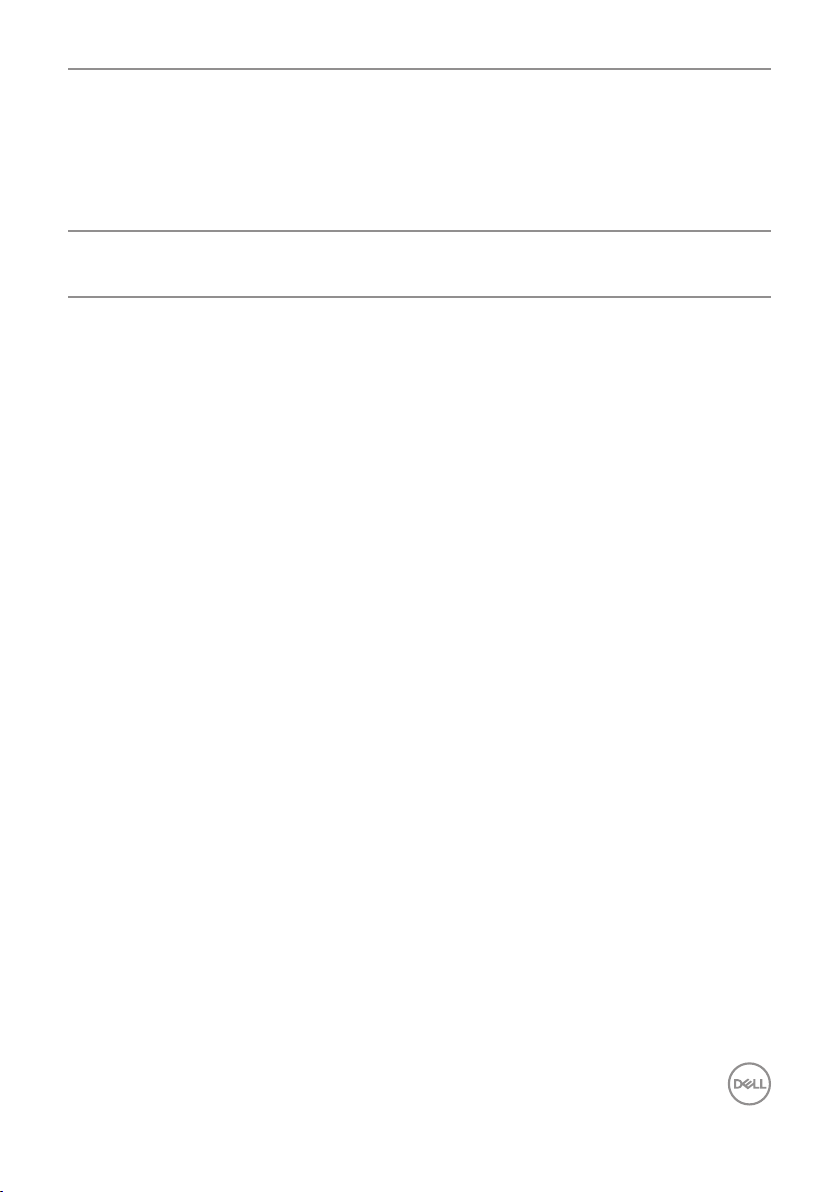
Эффект остаточного
изображения
статической
картинки,
оставленной на
мониторе в течение
продолжительного
времени
Остаточное
изображение или
тень
Используйте функцию управления питанием для отключения
•
монитора всякий раз, когда он не используется (для получения
дополнительной информации см. раздел Режимы управления
питанием).
Кроме того, используйте динамически изменяющуюся экранную
•
заставку.
Измените Время отклика в экранном меню Экран на Быстро или
•
Обычное в зависимости от характера использования.
Поиск и устранение неисправностей | 73
Page 74

Проблемы, связанные с изделием
Конкретные
признаки
Изображение
слишком малого
размера
Не удается
отрегулировать
монитор с помощью
кнопок на боковой
панели
Отсутствует
входной сигнал при
нажатии элементов
управления
Изображение не
заполняет весь экран
Возможные решения
Проверьте Формат в экранном меню Экран отображения.
•
Восстановите заводские настройки монитора (Заводские настройки).
•
Выключите монитор, отсоедините кабель питания, подсоедините
•
его снова, затем включите монитор.
Проверьте, не заблокировано ли экранное меню. Если
•
Заблокировать включена, нажмите и удерживайте кнопку над
кнопкой питания в течение 6 секунд для снятия блокировки.
(Подробное описание см. в разделе "Заблокировать").
Проверьте источник сигнала. Убедитесь, что компьютер не
•
находится в режиме ожидания или сна, передвинув мышь или
нажав любую клавишу на клавиатуре.
Проверьте правильность подключения видеокабеля. При
•
необходимости отключите и повторно подключите видеокабель.
Перезагрузите компьютер или видеоплеер.
•
Из-за различий видеоформатов (соотношения сторон изображения)
•
DVD монитор может отображать изображение на весь экран.
Запустите встроенную систему диагностики.
•
74 | Поиск и устранение неисправностей
Page 75

Неполадки, связанные с интерфейсом USB (универсальной последовательной шины)
Конкретные
признаки
Не работает USBинтерфейс
Сверхскоростной
интерфейс USB 3.0
работает медленно
Беспроводные
USB устройства
перестают
работать в случае
подключения
устройства USB 3.0
Возможные решения
Проверьте, включено ли питание монитора.
•
Отключите и снова подключите восходящий кабель к компьютеру.
•
Отключите и снова подключите периферийные устройства USB (к
•
нисходящему разъему).
Выключите и снова включите монитор.
•
Перезагрузите компьютер.
•
Для некоторых USB устройств, таких как портативные жесткие
•
диски, требуется высокая сила тока; подключайте устройство
напрямую к компьютерной системе.
Проверьте, поддерживает ли компьютер USB 3.0.
•
Некоторые компьютеры оснащены портами USB 3.0, USB 2.0 и
•
USB 1.1. Убедитесь, что используется нужный порт USB.
Убедитесь, что используется нужный порт USB.
•
Отключите и снова подключите восходящий кабель к компьютеру.
•
Отключите и снова подключите периферийные устройства USB (к
•
нисходящему разъему).
Перезагрузите компьютер.
•
Увеличьте расстояние между периферийными устройствами USB
•
3.0 и беспроводным USB приемником.
Поместите беспроводной USB приемник как можно ближе к
•
беспроводным USB устройствам.
Используя USB-удлинитель, установите беспроводной USB
•
приемник как можно дальше от порта USB 3.0.
Неполадки, связанные с использованием Microsoft® Skype for Business®
Конкретные
признаки
Не работает кнопка
Крючок.
Убедитесь, что монитор подключен к компьютеру или ноутбуку
•
восходящим кабелем USB.
Убедитесь, что выполнен вход в Skype for Business.
•
Возможные решения
Поиск и устранение неисправностей | 75
Page 76

Веб-камера не
обнаружена
Не работает кнопка
Без звука.
Не выводится звук
через динамики
Беспроводная
мышь не работает
или работает с
задержкой
Убедитесь, что монитор подключен к компьютеру или ноутбуку
•
восходящим кабелем USB.
Заново подключите восходящий кабель USB к компьютеру или
•
ноутбуку.
Убедитесь, что монитор подключен к компьютеру или ноутбуку
•
восходящим кабелем USB.
Заново подключите восходящий кабель USB к компьютеру или
•
ноутбуку.
Убедитесь, что в вашей системе устройством воспроизведения по
•
умолчанию установлено "DELL P2418HZm".
Отключите монитор, отсоедините кабель питания, подсоедините
•
снова, затем включите монитор.
Восстановите Заводские настройки монитора.
•
Увеличьте расстояние между периферийными устройствами USB
•
3.0 и беспроводным USB приемником.
Поместите USB приемник как можно ближе к беспроводной мыши.
•
Используя USB-удлинитель, установите беспроводной USB
•
приемник как можно дальше от порта USB 3.0.
76 | Поиск и устранение неисправностей
Page 77

Приложение
ОСТОРОЖНО! Правилам техники безопасности
ОСТОРОЖНО! Использование элементов управления, настроек или
процедур, отличных от указанных в данном руководстве, может
стать причиной поражения электрическим током и/или механических
повреждений.
Сведения о правилах техники безопасности см. в разделе Информация по технике
безопасности, окружающей среде и нормативно-правовые данные (SERI).
Заявления Федеральной комиссии по связи (только для США) и другая нормативно-правовая информация
Декларации соответствия требованиям FCC и другие нормативно-правовые
сведения см. на веб-сайте о соответствии нормативным требованиям по адресу:
www.dell.com/regulatory_compliance.
Обращение в компанию Dell
Порядок обращения в компанию Dell по вопросам продажи, технической
поддержки или послепродажного обслуживания:
1.
Перейдите на веб-сайт www.dell.com/contactdell.
2.
Проверьте наличие вашей страны или региона в раскрывающемся списке
"Выберите страну и регион" внизу страницы.
3.
Выберите требуемую услугу или ссылку на службу поддержки либо выберите
удобный для себя способ связи с компанией Dell. Dell обеспечивает
поддержку и техобслуживание с помощью различных интерактивных услуг и
услуг поддержки по телефону. Доступность таких услуг зависит от конкретной
страны и изделия; некоторые услуги могут быть недоступны в вашем регионе.
ПРИМЕЧАНИЕ. Если отсутствует активное подключение к Интернету,
можно найти соответствующую информацию в счете-фактуре, упаковочной
ведомости, счете или в каталоге продукции Dell.
Приложение | 77
